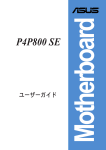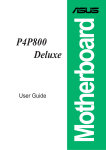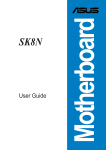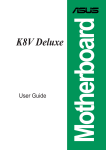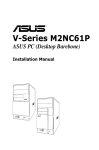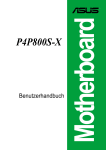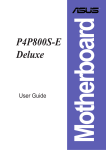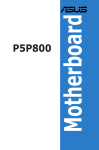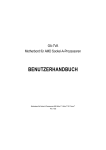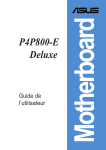Download P4P800 SE
Transcript
Benutzerhandbuch Motherboard P4P800 SE G1535 Checklist Erste Ausgabe V1 April 2004 Copyright © 2004 ASUSTeK COMPUTER INC. Alle Rechte vorbehalten. Kein Teil dieses Handbuchs, einschließlich der darin beschriebenen Produkte und Software, darf ohne ausdrückliche schriftliche Genehmigung von ASUSTeK COMPUTER INC. (“ASUS”) mit jeglichen Mitteln in jeglicher Form reproduziert, übertragen, transkribiert, in Wiederaufrufsystemen gespeichert oder in jegliche Sprache übersetzt werden, abgesehen von vom Käufer als Sicherungskopie angelegter Dokumentation Produktgarantien und Service werden nicht geleistet, wenn: (1) das Produkt repariert, modifiziert oder geändert wurde, es sei denn, derartige Reparaturen, Modifikationen oder Änderungen wurden schriftlich von ASUS genehmigt; oder (2) die Seriennummer des Produkts entstellt ist oder fehlt. ASUS BIETET DIESES HANDBUCH IN SEINER VORLIEGENDEN FORM AN, OHNE JEGLICHE GARANTIE, SEI SIE DIREKT ODER INDIREKT, EINSCHLIESSLICH, ABER NICHT BESCHRÄNKT AUF INDIREKTE GARANTIEN ODER BEDINGUNGEN BEZÜGLICH DER VERKÄUFLICHKEIT ODER EIGNUNG FÜR EINEN BESTIMMTEN ZWECK. IN KEINEM FALL IST ASUS, SEINE DIREKTOREN, LEITENDEN ANGESTELLTEN, ANGESTELLTEN ODER AGENTEN HAFTBAR FÜR JEGLICHE INDIREKTE, SPEZIELLE, ZUFÄLLIGE ODER FOLGESCHÄDEN (EINSCHLIESSLICH SCHÄDEN AUFGRUND VON PROFITVERLUSTEN, GESCHÄFTSVERLUSTEN, NUTZUNGS- ODER DATENVERLUSTEN, UNTERBRECHUNG VON GESCHÄFTSABLÄUFEN ETCETERA), SELBST WENN ASUS VON DER MÖGLICHKEIT SOLCHER SCHÄDEN UNTERRICHTET WURDE, DIE VON DEFEKTEN ODER FEHLERN IN DIESEM HANDBUCH ODER AN DIESEM PRODUKT HERRÜHREN. DIE TECHNISCHE DATEN UND INFORMATION IN DIESEM HANDBUCH SIND NUR ZU INFORMATIONSZWECKEN GEDACHT, SIE KÖNNEN JEDERZEIT OHNE VORANKÜNDIGUNG GEÄNDERT WERDEN UND SOLLTEN NICHT ALS VERPFLICHTUNG SEITENS ASUS ANGESEHEN WERDEN. ASUS ÜBERNIMMT KEINE VERANTWORTUNG ODER HAFTUNG FÜR JEGLICHE FEHLER ODER UNGENAUIGKEITEN, DIE IN DIESEM HANDBUCH AUFTRETEN KÖNNTEN, EINSCHLIESSLICH DER DARIN BESCHRIEBENEN PRODUKTE UND SOFTWARE. In diesem Handbuch erscheinende Produkte und Firmennamen könnten eingetragene Warenzeichen oder Copyrights der betreffenden Firmen sein und dienen ausschließlich zur Identifikation oder Erklärung und zum Vorteil des jeweiligen Eigentümers, ohne Rechtsverletzungen zu beabsichtigen. ii Inhalt Features Erklärungen ............................................................................................... vi Sicherheitsinformationen .......................................................................... viii Über dieses Handbuch .............................................................................. ix Struktur dieses Handbuchs ................................................... ix Wo Sie weitere Informationen finden können ........................ ix Konventionen in diesem Handbuch ........................................ x Typographie ............................................................................ x P4P800 SE Spezifikationsüberblick ........................................................... xi Kapitel 1: Produkteinführung 1.1 1.2 1.3 Willkommen! ....................................................................... 1-1 Verpackungsinhalt .............................................................. 1-1 Spezifikationen ................................................................... 1-2 1.3.1 Leistungsmerkmale des Produkts .......................... 1-2 1.3.2 Einzigartige ASUS-Funktionen .............................. 1-4 Chapter 2: Hardwareinformationen 2.1 2.2 2.3 2.4 2.5 Bevor Sie anfangen ............................................................ 2-1 Motherboardinstallation ...................................................... 2-2 2.2.1 Ausrichtung ............................................................ 2-2 2.2.2 Schraubenlöcher .................................................... 2-2 2.2.3 Motherboard layout ................................................ 2-3 2.2.4 Layout-Inhalt .......................................................... 2-4 Zentrale Verarbeitungseinheit (CPU) ................................. 2-6 2.3.1 Überblick ................................................................ 2-6 2.3.2 Installieren der CPU ............................................... 2-7 2.3.3 Installieren des Kühlkörpers und Lüfters ............... 2-9 2.3.4 Anschließen des CPU-Lüfterkabels ......................2-11 Systemspeicher ................................................................ 2-12 2.4.1 Überblick .............................................................. 2-12 2.4.2 Speicherkonfigurationen ...................................... 2-12 2.4.3 Liste von qualifizierten DDR400-Herstellern ........ 2-14 2.4.4 Installieren eines DIMMs ..................................... 2-15 2.4.5 Entfernen eines DIMMs ....................................... 2-15 Erweiterungssteckplätze .................................................. 2-16 2.5.1 Installieren einer Erweiterungskarte .................... 2-16 2.5.2 Konfigurieren einer Erweiterungskarte ................ 2-16 iii Inhalt Safeguards 2.6 2.7 2.5.3 Interruptzuweisungen .......................................... 2-17 2.5.4 PCI-Steckplätze ................................................... 2-18 2.5.5 AGP Steckplatz .................................................... 2-18 2.5.6 Wi-Fi-Steckplatz ................................................... 2-19 Jumper ............................................................................. 2-20 Anschlüsse ....................................................................... 2-23 2.7.1 Rückseitenanschlüsse ......................................... 2-23 2.7.2 Interne Anschlüsse .............................................. 2-25 Kapitel 3: System einschalten 3.1 3.2 Erstmaliges Starten ............................................................ 3-1 Ausschalten des Computers .............................................. 3-2 3.2.1 Verwenden der OS-Ausschaltfunktion ................... 3-2 3.2.2 Verwenden des Dualfunktions-Stromschalters ...... 3-2 Kapitel 4: BIOS-Setup 4.1 4.2 4.3 iv Verwalten und Aktualisieren des BIOS ............................... 4-1 4.1.1 Erstellen einer bootfähigen Diskette ...................... 4-1 4.1.2 Aktualisieren des BIOS über AFUDOS .................. 4-2 4.1.3 Kopieren des BIOS vom PC über AFUDOS .......... 4-3 4.1.4 Aktualisieren des BIOS über ASUS EZ Flash ........ 4-4 4.1.5 Wiederherstellen des BIOS durch CrashFree BIOS 2 ................................................. 4-5 4.1.6 ASUS Update ........................................................ 4-7 BIOS-Setupprogramm ........................................................ 4-9 4.2.1 BIOS-Menübildschirm .......................................... 4-10 4.2.2 Menüleiste ........................................................... 4-10 4.2.3 Navigationstasten ................................................ 4-10 4.2.4 Menüelemente ...................................................... 4-11 4.2.5 Submenüelemente ................................................4-11 4.2.6 Konfigurationsfelder ..............................................4-11 4.2.7 Popup-Fenster ...................................................... 4-11 4.2.8 Bildlaufleiste .......................................................... 4-11 4.2.9 Allgemeine Hilfe ....................................................4-11 Haupt-Menü ...................................................................... 4-12 4.3.1 Systemzeit ........................................................... 4-12 4.3.2 Systemdatum ....................................................... 4-12 4.3.3 Legacy Diskette A ................................................ 4-12 4.3.4 Sprache ............................................................... 4-12 Inhalt 4.4 4.5 4.6 4.7 4.3.5 Primäre und sekundäre IDE-Master/-Slave ......... 4-13 4.3.6 IDE-Konfiguration ................................................ 4-14 4.3.7 Systeminformationen ........................................... 4-16 Erweitert-Menü ................................................................. 4-16 4.4.1 Jumperfreie Konfiguration .................................... 4-17 4.4.2 CPU-Konfiguration ............................................... 4-19 4.4.3 Chipsatz ............................................................... 4-20 4.4.4 Onboard-Gerätekonfigurationen .......................... 4-22 4.4.5 PCI PnP ............................................................... 4-24 4.4.6 USB-Konfiguration ............................................... 4-25 4.4.7 Instant Music-Konfiguration ................................. 4-27 Energie-Menü ................................................................... 4-28 4.5.1 Suspend-Modus ................................................... 4-28 4.5.2 Video-POST beim S3-Aufwach ............................ 4-28 4.5.3 ACPI 2.0-Unterstützung ....................................... 4-28 4.5.4 ACPI APIC-Unterstützung .................................... 4-28 4.5.5 APM-Konfiguration ............................................... 4-29 4.5.6 Hardware-Überwachung ...................................... 4-31 Starten-Menü .................................................................... 4-32 4.6.1 Bootgerätepriorität ............................................... 4-33 4.6.2 Booteinstellungskonfiguration .............................. 4-33 4.6.3 Sicherheit ............................................................. 4-35 Beenden-Menü ................................................................. 4-37 Kapitel 5: Software-Support 5.1 5.2 5.3 5.4 Installieren eines Betriebssystems ..................................... 5-1 Support CD-Informationen ................................................. 5-1 5.2.1 Ausführen der Support-CD .................................... 5-1 5.2.2 Drivers-Menü ......................................................... 5-2 5.2.3 Utilities-Menü ......................................................... 5-3 5.2.4 ASUS-Kontaktinformationen .................................. 5-4 5.2.5 Weitere Informationen ............................................ 5-5 Software-Information .......................................................... 5-7 5.3.1 ASUS MyLogo2™ .................................................. 5-7 5.3.2 ASUS Instant Music ............................................... 5-9 AI Net-Funktion ................................................................ 5-12 v Inhalt 5.5 5.6 5.7 SoundMAX® 4 XL-Software .............................................. 5-13 Intel ® RAID für Serial ATA-Konfiguration ......................... 5-17 5.6.1 BIOS-Konfiguration .............................................. 5-17 5.6.2 Installieren der Serial ATA (SATA)-Festplatten ..... 5-17 5.6.4 Erstellen eines RAID-Volume .............................. 5-18 5.6.3 Erstellen, Löschen und Zurücksetzen eines RAID-Sets ............................................................ 5-18 5.6.5 Löschen eines RAID-Volume ............................... 5-19 5.6.6 Wiederherstellen der RAID-Daten ....................... 5-20 Erstellen eine RAID-Treiberdiskette ................................. 5-21 Schnell-Setup-Anleitung vi Erklärungen Erklärung der Federal Communications Commission Dieses Gerät stimmt mit Teil 15 der FCC-Vorschriften überein. Der Betrieb des Gerätes unterliegt den folgenden zwei Bedingungen: • Dieses Gerät darf keine schädliche Störstrahlung abgeben, und • Dieses Gerät muß für empfangene Störstrahlung unempfindlich sein, auch für Störstrahlung, die unerwünschte Funktionen hervorrufen kann. Dieses Gerät wurde geprüft und entspricht den Grenzwerten für digitale Geräte der Klasse B gemäß Teil 15 der FCC-Vorschriften. Diese Richtlinien wurden entworfen um einen angemessenen Schutz gegen schädliche Strahlungen in einer Einrichtung im Wohnbereich zu bieten. Dieses Gerät erzeugt und verwendet Hochfrequenzenergie und kann diese ausstrahlen. Wenn es nicht entsprechend der Bedienungsanleitung installiert und verwendet wird, kann es Störungen von Funkübertragungen verursachen. Es kann nicht für alle Installationen gewährleistet werden, dass keine Störungen auftreten. Falls dieses Gerät Störungen des Rundfunk- oder Fernsehempfangs verursacht, was durch Ein- und Ausschalten des Geräts ermittelt werden kann, sollten Sie folgende Maßnahmen ergreifen, um die Störungen zu beheben: • Ändern Sie die Ausrichtung oder den Standort der Empfangsantenne. • Vergrößern Sie den Abstand zwischen dem Gerät und dem Empfänger. • Schließen Sie Gerät und Empfänger an unterschiedliche Netzspannungskreise an. • Wenden Sie sich an den Fachhändler oder einen erfahrenen Radio-/Fernsehtechniker. Die Verwendung abgeschirmter Kabel zum Anschluss des Monitors an die Grafikkarte ist erforderlich, um Entsprechung mit den FCC-Regeln zu gewährleisten. Änderungen oder Modifikationen an diesem Produkt können jegliche Garantien hinsichtlich Sicherheit oder Leistung des Geräts erlöschen lassen. Erklärung des kanadischen Department of Communications Dieses digitale Gerät überschreitet nicht die Class B-Grenzwerte, die im Regelwerk “Radio Interference Regulations” des kanadischen Department of Communications hinsichtlich Funkstörungen von digitalen Geräten festgelegt sind. Dieses digitale Class B-Gerät entspricht der kanadischen Norm ICES003. vii Sicherheitsinformationen Elektrische Sicherheit • Zum Schutz vor elektrischem Schlag ziehen Sie das Netzkabel aus der Steckdose, bevor Sie das System an einen anderen Ort stellen. • Bei Einbau oder Entfernen von Geräten ins oder aus dem System stellen Sie bitte sicher, dass alle Netzkabel der Geräte ausgesteckt sind, bevor Sie die Signalkabel anschließen. Wenn möglich, trennen Sie alle Netzkabel vom System, bevor Sie ein Gerät anschließen. • Bevor Sie Signalkabel ans Motherboard anschliessen oder davon abtrennen, stellen Sie sicher, dass alle Netzkabel vom Stromnetz getrennt sind. • Wenden Sie sich an einen Fachmann, bevor Sie einen Adapter oder ein Verlängerungskabel einsetzen. Diese Geräte können den Erdungsschaltkreis unterbrechen. • Achten Sie darauf, dass Ihr Netzteil auf die korrekte Spannung Ihres Gebiets eingestellt ist. Sollten Sie sich über Ihre lokale Spannung nicht im Klaren sein, wenden Sie sich an Ihre Elektrizitätsgesellschaft. • Wenn das Netzteil defekt ist, versuchen Sie nicht, es selbst zu reparieren. Wenden Sie sich an einen qualifizierten Servicetechniker oder Ihren Fachhändler. Betriebssicherheit • Bevor Sie das Motherboard installieren und Geräte darin einbauen, lesen Sie bitte die Handbücher in der Verpackung sorgfältig durch. • Bevor Sie das Motherboard benutzen, vergewissern Sie sich, dass alle Kabel korrekt angeschlossen und die Netzkabel nicht beschädigt sind. Wenn Sie Schäden entdecken sollten, wenden Sie sich bitte sofort an Ihren Fachhändler. • Zur Vermeidung von Kurzschlüssen halten Sie bitte Büroklammern, Schrauben und Heftklammern von Anschlüssen, Steckplätzen und Schaltkreisen fern. • Setzen Sie das Motherboard nicht Staub, Feuchtigkeit und extremen Temperaturen aus. Setzen Sie das Board nicht in Bereichen ein , wo es nass werden kann. • Setzen Sie das Board auf eine stabile Oberfläche. • Falls technische Probleme bei dem Produkt auftreten sollten, wenden Sie sich bitte an einen qualifizierten Techniker oder an Ihren Fachhändler. viii Über dieses Handbuch Dieses Handbuch enthält Informationen, die Sie zur Installation des ASUS P4P800 SE-Motherboards brauchen. Struktur dieses Handbuchs Dieses Handbuch enthält die folgenden Teile: • Kapitel 1: Produkteinführung Dieses Kapitel beschreibt die Leistungsmerkmale des Motherboards und die unterstützten neuen Technologien. • Kapitel 2: Hardwareinformationen Dieses Kapitel listet die Methoden zum Hardwaresetup auf, die Sie bei der Installation von Systemkomponenten durchführen müssen. Es enthält Beschreibungen der Switches, Jumper und Anschlüsse auf dem Motherboard. • Kapitel 3: System einschalten Dieses Kapitel beschreibt den Startvorgang, die POSTSprachmeldungen und die Schritte zum Ausschalten des Systems. • Kapitel 4: BIOS-Setup Dieses Kapitel beschreibt, wie Sie die Systemeinstellungen mit Hilfe der BIOS-Setupmenüs ändern können. Weiterhin finden Sie hier detaillierte Beschreibungen der BIOS-Parameter. • Kapitel 5: Software-Support Dieses Kapitel beschreibt den Inhalt der Support-CD, die Ihrem Motherboard beiliegt. Wo Sie weitere Informationen finden können Für zusätzliche Informationen sowie Software- und Produkt-Updates, sehen Sie sich bitte die folgenden Quellen an. 1. ASUS Websites Die weltweiten ASUS-Websites bieten aktuelle Informationen zu ASUS-Hardware- und Softwareprodukten. Siehe ASUS-Kontaktdaten. 2. Optionale Dokumentation Die Verpackung Ihres Produkts kann optionale Dokumente, wie z. B. Garantiescheine enthalten, die Ihr Händler beigefügt hat. Diese Dokumente sind nicht Teil des Standardpakets. ix Konventionen in diesem Handbuch Um sicher zu stellen, dass Sie bestimmte Aufgaben korrekt ausführen, beachten Sie bitte die folgenden Symbole in diesem Handbuch. DANGER/WARNUNG: Information zur Vermeidung von Verletzungen bei der Durchführung einer Aufgabe. VORSICHT: Information zur Vermeidung von Komponentenbeschädigung bei der Durchführung einer Aufgabe. WICHTIG: Information, die Sie zur Durchführung einer Aufgabe beachten MÜSSEN. ANMERKUNG: Tipps und zusätzliche Information zur Hilfe bei der Durchführung einer Aufgabe. Typographie Fettgedruckter Text Weist auf ein zu wählendes Menü oder Element hin. Kursive Wird zum Betonen von Worten verwendet. <Taste> Die Taste, die Sie drücken müssen, wird mit einem "kleiner als"- und "größer als"Zeichen gekennzeichnet. Zum Beispiel bedeutet <Enter>, dass Sie die Eingabetaste drücken müssen. <Mehrfache Tastennamen> Wenn zwei oder mehrere Taste gleichzeitig gedrückt werden müssen,werden die Tastennamen mit einem Pluszeichen (+) verbunden, zum Beispiel <Strg+Alt+D>. Befehl Bedeutet, dass Sie den Befehl genau wie dargestellt eintippen und einen passenden Wert entsprechend der in den eckigen Klammern stehenden Vorgabe eingeben. Beispiel: Tippen Sie den folgenden Befehl hinter der DOS-Eingabeaufforderung ein: afudos /i[Dateiname] In diesem Beispiel müssen Sie [Dateiname] mit einem Dateinamen ersetzen, z.B. afudos /iP4P800SE.ROM x P4P800 SE Spezifikationsüberblick CPU Socket 478 für Intel® Pentium® 4 / Celeron-Prozessoren mit einer Geschwindigkeit von bis zu 3.2 GHz+ Unterstützt die Intel® Hyper-threading-Technologie Unterstützt Intel® Prescott CPUs Chipsatz Intel® 865PE Intel® ICH5R Front Side Bus (FSB) 800/533/400 MHz Arbeitsspeicher Dualkanal-Speicherarchitektur 4 x 184-pol. DDR DIMM-Steckplätze für ungepufferte Nicht-ECC DDR400/333/266 SDRAM-Speicher von bis zu 4GBASUS Hyper-Path Technologie Erweiterungssteckplätze 1 x AGP 8X (nur 0.8V, 1.5V) 5 x PCI 1 x ASUS WiFi-Steckplatz für eine optionale Wireless LANAufrüstung Speicherung ICH5R SouthBridge unterstützt - 2 x UltraDMA 100/66/33 - 2 x Serial ATA mit der RAID 0-, RAID 1-Funktion AI Audio ADI AD1985 SoundMAX® 6-Kanal CODEC Audio Sensing and Enumeration Technology S/PDIF-Ausgabeschnittstelle AI Net Marvell® 88E8001 Gigabit Ethernet-Controller Virtual Cable Tester (VCT)-Technologie AI BIOS ASUS CrashFree BIOS2 ASUS Q-Fan-Technologie AI Übertaktung Intelligente CPU-Frequenzabstimmung ASUS JumperFree CPU-, Speicher- und AGP-Spannung einstellbar SFS (Stepless Frequency Selection) von 100MHz bis zu 400MHz in 1MHz-Schritten FSB/DDR-Verhältnis einstellbar Feste AGP/PCI-Frequenzen ASUS C.P.R. (CPU Parameter Recall) Sonderfunktionen Neustart nach einem Stromausfall S/PDIF-Ausgabeschnittstelle (Fortsetzung auf der nächsten Seite) xi P4P800 SE Spezifikationsüberblick Rückseiten-E/A 1 x parallele Schnittstelle 1 x serielle Schnittstelle 1 x S/PDIF Ausgangsanschluss 1 x PS/2-Tastaturanschluss 1 x PS/2-Mausanschluss 1 x RJ45-Anschluss 4 x USB 2.0/1.1-Anschlüsse 6-Kanal Audio E/A-Anschlüsse Interne E/A 2 x USB 2,0 für vier zusätzliche USB 2.0-Anschlüsse CPU-/Gehäuse-/Netzteillüfteranschlüsse 20-pol. /4-pol. ATX 12V Stromanschlüsse Gehäuseeinbruch S/PDIF-Ausgangsanschluss GAME/MIDI-Anschluss CD-/AUX-/Modem-Audioanschlüsse Front-Audioanschluss Serial Port 2-Anschluss BIOS-Funktionen 4Mb Flash ROM, AMI BIOS, PnP, DMI2.0, WfM2.0, SM BIOS 2.3, ASUS EZ Flash, ASUS Instant Music, ASUS MyLogo2, ASUS C.P.R., ASUS mehrsprachiges BIOS Industriestandard PCI 2.2, PCI 2.3, USB 2.0 Verwaltung WfM2.0, DMI 2.0, WOL, WOR, Gehäuseeinbruch Support CD-Inhalt Gerätetreiber ASUS PC Probe ASUS AI Booster ASUS Live Update Utility Trend Micro™ PC-Cillin Antiviren-Software Formfaktor ATX-Formfaktor: 12 Zoll x 9,6 Zoll (3.5 cm x 24.5 cm) * Die Spezifikationen können ohne Ankündigung geändert werden. xii Kapitel 1 Dieses Kapitel beschreibt die Leistungsmerkmale des Motherboards und die unterstützten neuen Technologien. Produkteinführung Kapitelübersicht 1.1 Willkommen! ................................................... 1-1 1.2 Verpackungsinhalt ......................................... 1-1 1.3 Spezifikationen ............................................... 1-2 ASUS P4P800 SE Motherboard 1.1 Willkommen! Vielen Dank für den Kauf dieses ASUS® P4P800 SE Motherboards! Das ASUS P4P800 SE Motherboard bietet Ihnen ein Fülle neuer Funktionen und neuster Technologien und ist ein weiteres Beispiel bester ASUS Qualitätsmotherboards! Dieses Motherboard nimmt den 478-pol. Intel® Pentium® 4-Prozessor gekoppelt mit dem Intel® 865PE-Chipsatz auf und setzt damit einen neuen Maßstab für eine effektive Desktopplattformlösung. Bis zu 4GB Arbeitsspeicher mit PC3200/2700/2100 DDR SDRAM, hochauflösende Grafik durch AGP 8X Anschluss, Serial ATA Unterstützung, RAID, USB 2.0, und 6-Kanal Audiofunktion macht das P4P800 SE zum perfekten Werkzeug in der Welt des Power Computing! Bevor Sie das Motherboard installieren, oder andere Hardware Geräte damit verbinden, prüfen Sie bitte den Verpackungsinhalt auf Vollständigkeit. 1.2 Verpackungsinhalt Stellen Sie sicher, dass das P4P800 SE-Paket die folgenden Artikel enthält. ASUS P4P800 SE Motherboard ASUS Motherboard Support CD Intervideo® WinDVD Suite Platinum (nur die Gold-Version) 2 x SATA-Kabel 1 x 2-Port USB+GAME-Modul mit Kabel (nur im Einzelhandelspaket) 1 x 80-adrige Flachbandkabel für UltraDMA IDE-Geräte 1 x 40-adriges IDE-Kabel 1 x Flachbandkabel für ein 3,5-Zoll Diskettenlaufwerk E/A-Abdeckung Beutel mit zusätzlichen Jumper-Steckbrücken Instant Music Tastaturaufkleber (nur im Einzelhandelspaket) Benutzerhandbuch (inkl. Schnellreferenzkarte) Schnellstartanleitung (nur im Einzelhandelspaket) Einstellungsaufkleber (nur im Einzelhandelspaket) Sollten o.g. Artikel beschädigt oder nicht vorhanden sein, wenden Sie sich bitte an Ihren Händler. Benutzerhandbuch für ASUS P4P800 SE Motherboard 1-1 1.3 Spezifikationen 1.3.1 Leistungsmerkmale des Produkts Neueste Prozessor-Technologie Das Motherboard unterstützt den neuesten 0.13 Micron Intel®Pentium®4 Prozessor mit 512/256KB L2-Cache über einen aufgelöteten 478-pol. ZIF (Zero Insertion Force)-Sockel. Das Motherboard unterstützt einen 800/ 533/400 MHz Systembus, der jeweils eine Datentransferrate von bis zu 6.4GB/s, 4.3GB/s und 3.2GB/s ermöglicht. Das Motherboard unterstützt auch die Intel® Hyper-Threading-Technologie und die neuen Intel® Prescott CPUs. Dual-Kanal DDR-Speicherunterstützung Das Motherboard verwendet die Dual-Kanal DDR-Speicher-Architektur und liefert damit eine Lösung, die die Systemspeicherbandbreite verdoppelt und dadurch die Systemleistung erhöht. Das Motherboard unterstützt bis zu 4GB Arbeitsspeicher aus DDR400/333/266 ECC- oder Nicht-ECC DDR-DIMMs, um eine Datentransferrate von bis zu 6,4GB/s für die aktuellsten 3D-Grafiken, Multimedia- und Internetanwendungen anzubieten. ASUS Hyper-Path Technologie Diese von ASUS entwickelte einzigartige Technologie optimiert das echte Potential des Intel® 865PE-Chipsatz, um die höchste Leistung unter konkurrierenden auf 865PE basierenden Lösungen zu liefern. SouthBridge integrierte Serial ATA- und RAID-Lösung Das Motherboard unterstützt die nächste Generation der Serial ATA (SATA)-Spezifikation mit der RAID 0- und RAID 1-Funktion über den ICH5R SouthBridge-Controller. Die SATA-Spezifikation bietet skalierbare Leistungen mit einer Transferrate von bis zu 150 MB/s an und ermöglicht die Verwendung von maximal zwei Serial ATA-Festplatten mit der RAID 0und RAID 1-Konfiguration. AGP 8X-Unterstützung AGP 8X (AGP 3.0) ist die neue VGA-Schnittstellenspezifikation, die verstärkte Grafikleistung mit einer Bandbreite von bis zu 2.12 GB/s ermöglicht. 1-2 Kapitel 1: Produkteinführung S/PDIF-Ausgang Das Motherboard unterstützt die S/PDIF-Ausgabefunktion und wandelt damit Ihren Computer in ein Spitzen-Unterhaltungssystem um mit Digitalverbindungen zu leistungsstarken Lautsprechersystemen. 8 USB 2.0 Technologie Das Motherboard erfüllt die neue Universal Serial Bus (USB) 2.0 Spezifikation, die die Verbindungsgeschwindigkeit von 12 MBps bei USB 1.1 auf 480 MBps erhöht. USB 2.0 ist abwärtskompatibel zu USB 1.1. Benutzerhandbuch für ASUS P4P800 SE Motherboard 1-3 1.3.2 Einzigartige ASUS-Funktionen ASUS Wi-Fi-Steckplatz Der ASUS Wi-Fi-Steckplatz wurde für die ASUS WiFi-b™ Karte zur Einrichtung eines drahtlosen LANs konstruiert. Der in der ASUS WiFi-b™ Add-on Karte integrierte Access Point (AP) spart Ihnen die zusätzlichen Kosten für einen eigenständigen AP. Zudem sind benutzerfreundliche Dienstprogramme und Anwendungen der Karte beigefügt, die die Verbindung mit Notebooks, PDAs und anderen Wireless LAN-Geräten erleichtern. Siehe Seite 2-19. AI NET-Lösung Der Marvell® Gigabit LAN-Controllerchipsatz ist auf dem Motherboard für eine Ein-Chip-Lösung für LAN on Motherboard (LOM)-Anwendungen integriert. Der Controller integriert die 32-Bit 10/100/1000BASE-T Gigabit Ethernet Media Access Control (IEEE 802.3-kompatibel) und Physical Layer Transceiver-Lösung zur Unterstützung von leistungsstarken Netzwerkanwendungen. Der Controller ist mit dem Virtual Cable Tester (VCT) Netzwerkdiagnose-Programm ausgestattet, das Kabelfehler von einer entfernten Position bis zu 100 m intelligent untersuchen und berichten kann. Diese Funktion hilft Ihnen eine stabile Netzwerkverbindung aufrecht zu erhalten. Siehe Seite 5-12. AI Audio-Technologie Der SoundMAX ADI AD1985 AC ‘97 Audio CODEC unterstützt die 6-Kanal 5.1 Surround Audioausgabe, Stereo-Mikrofoneingabe, variable SamplingRaten-Konversion (SRC), professionelle 103-dB Qualitätsausgabe mit 94dB SNR und analoge Aufzählungsfunktion. Die SoundMAX 4 XL Software besitzt die AudioESP™ (Audio Enumeration and Sensing Process)Funktion, die eine intelligente Erkennung der in die Audioanschlüsse eingesteckten Peripheriegeräte ermöglicht und die eventuell unkompatible Geräte identifizieren kann. AI-Übertaktung Diese Funktion ermöglicht eine passende Übertaktung von bis zu 30% (in Abhängigkeit der installierten CPU und DRAM), um die Systemleistung zu erhöhen und gleichzeitig die Systemstabilität zu bewahren. Siehe Seite 417. AI BIOS-Lösung Das AI BIOS ist eine Kombination von drei ASUS intelligenten Lösungen: CrashFree BIOS2, Q-Fan und POST Reporter. 1-4 Kapitel 1: Produkteinführung ASUS Q-Fan Technologie Die ASUS Q-Fan Technologie kann die Lüftergeschwindigkeit smart entsprechend der Systembelastung regeln, um einen ruhigen, kühlen und effizienten Betrieb zu gewährleisten. Einzelheiten hierzu siehe Seite 4-31. CrashFree BIOS 2 Diese Funktion gestattet Ihnen die originalen BIOS-Daten von der Support-CD oder einer bootfähigen Diskette wiederherzustellen, wenn die BIOS-Codes und -Daten beschädigt wurden. Dadurch müssen Sie keinen Ersatz-ROM-Chip kaufen. Einzelheiten hierzu siehe Seite 4-5. ASUS MyLogo2™ Mit dieser neuen Funktion auf dem Motherboard können Sie Ihr System mit anpassbaren Startlogos personalisieren und ihm Stil verleihen. C.P.R. (CPU Parameter Recall) Die C.P.R.-Funktion vom Motherboard-BIOS ermöglicht eine automatische Wiederherstellung der BIOS-Standardeinstellungen für den Fall, dass das System wegen Übertaktung hängt. Dank der C.P.R-Funktion müssen Sie nicht das Systemgehäuse öffnen und die RTC-Daten löschen, wenn das System wegen Übertaktung hängt. Sie müssen nur das System ausschalten und neu starten. Das BIOS zeigt die vorherigen Einstellungen an, damit Sie die CPU-Einstellungen korrigieren können. ASUS EZ Flash BIOS Mit ASUS EZ Flash können Sie das System-BIOS noch vor dem Hochfahren des Betriebssystems mühelos aktualisieren. Sie brauchen keine Bootdiskette dazu und müssen nicht von einer Diskette booten. Benutzerhandbuch für ASUS P4P800 SE Motherboard 1-5 ASUS Mehrsprachiges BIOS Mit dem mehrsprachigen BIOS können Sie die gewünschte Sprache aus verfügbaren Optionen auswählen. Dank lokalisierter BIOS-Menüs können Sie Konfigurationen einfacher und schneller vornehmen. Die ASUSWebsite informiert Sie über die unterstützten Sprachen. Einzelheiten hierzu siehe Seite 4-12. ASUS Instant Music Diese besondere Funktion gestattet Ihnen Audiodateien wiederzugeben, ohne das Betriebssystem hochfahren zu müssen. Drücken Sie einfach die ASUS Instant Music-Sonderfunktionstasten und genießen die Musik! Einzelheiten hierzu siehe Seite 4-27, 5-9. 1-6 Kapitel 1: Produkteinführung Kapitel 2 Dieses Kapitel beschreibt die Methoden zur Hardwareeinrichtung, die Sie bei der Installation von Systemkomponenten anwenden müssen. Es umfasst Details zu Switches, Jumpern und Anschlüssen auf dem Motherboard. Hardwareinformationen Kapitelübersicht 2.1 Bevor Sie anfangen ....................................... 2-1 2.2 Motherboardinstallation ................................ 2-2 2.3 Zentrale Verarbeitungseinheit (CPU) ........... 2-6 2.4 Systemspeicher ........................................... 2-12 2.5 Erweiterungssteckplätze ............................. 2-16 2.6 Jumper .......................................................... 2-20 2.7 Anschlüsse ................................................... 2-23 ASUS P4P800 SE motherboard 2.1 Bevor Sie anfangen Beachten Sie bitte vor dem Installieren der Motherboard-Komponenten oder Ändern von Motherboard-Einstellungen folgende Vorsichtsmaßnahmen. 1. Ziehen Sie das Netzkabel aus der Steckdose, bevor Sie eine Komponente anfassen. 2. Tragen Sie vor dem Anfassen von Komponenten eine geerdete Manschette, oder berühren Sie einen geerdeten Gegenstand bzw. einen Metallgegenstand wie z.B. das Netzteilgehäuse, damit die Komponenten nicht durch statische Elektrizität beschädigt werden. 3. Halten Sie Komponenten an den Rändern fest, damit Sie die ICs darauf nicht berühren. 4. Legen Sie eine deinstallierte Komponente auf eine geerdete Antistatik-Unterlage oder in die Originalverpackung der Komponente. 5. Vor dem Installieren oder Ausbau einer Komponente muss die ATX-Stromversorgung ausgeschaltet oder das Netzkabel aus der Steckdose gezogen sein. Andernfalls könnten das Motherboard, Peripheriegeräte und/oder Komponenten stark beschädigt werden. Onboard-LED Das Motherboard ist mit einer Standby Strom-LED ausgestattet. Die grüne LED leuchtet, wenn das System eingeschaltet, im Standbymodus oder im Soft-Aus-Modus ist. Dies dient zur Erinnerung, dass Sie das System ausschalten und das Netzkabel ausstecken müssen, bevor Sie eine Komponente von dem Motherboard entfernen oder hinzufügen. Die nachstehende Abbildung zeigt die Position der Onboard-LED an. ® P4P800 SE SB_PWR1 ON Standby Power OFF Powered Off P4P800 SE Onboard LED Benutzerhandbuch für ASUS P4P800 SE Motherboard 2-1 2.2 Motherboardinstallation Stellen Sie vor dem Installieren des Motherboards sicher, dass die Konfiguration Ihres Gehäuses zum Motherboard passt. Das Motherboard verwendet den ATX-Formfaktor und ist 30.5 x 24,5cm (12,0 x 9,6 Zoll) groß. Das Netzkabel muss vor der Installation des Motherboards ausgesteckt werden. Anderfalls können Sie sich verletzen und die Motherboardkomponenten können beschädigt werden. 2.2.1 Ausrichtung Beim Installieren des Motherboards müssen Sie es richtig ausgerichtet in das Gehäuse einfügen. Die Kante mit den externen Anschlüssen zeigt zur Rückseite des Gehäuses, wie es unten abgebildet ist. 2.2.2 Schraubenlöcher Stecken Sie neun (9) Schrauben in die eingekreisten Löcher, um das Motherboard am Gehäuse zu befestigen. Ziehen Sie die Schrauben nicht zu fest an! Das Motherboard könnte sonst beschädigt werden. Diese Seite zur Rückseite des Gehäuses zeigen lassen 2-2 Kapitel 2: Hardwareinformationen 2.2.3 Motherboard layout 24.5cm (9.6in) FLOPPY1 30.5cm (12.0in) Accelerated Graphics Port (AGP1) SEC_IDE1 Top:Line In Center:Line Out Below:Mic In PRI_IDE1 Intel 82865PE Memory Controller Hub ATX12V1 USB2.0 Top: T: USB4 RJ-45 USBPW12 B: USB3 USBPW34 DDR DIMM_B2 (64 bit,184-pin module) USB20_12 DDR DIMM_B1 (64 bit,184-pin module) COM1 DDR DIMM_A2 (64 bit,184-pin module) DDR DIMM_A1 (64 bit,184-pin module) PARALLEL PORT SPDIF_O CPU_FAN1 ATX Power Connector Socket 478 Super I/O PS/2KBMS KBPWR T: Mouse B: Keyboard Marvell Gigabit LAN ® CHA_FAN1 SATA2 Intel ICH5R PCI1 CD1 AUX1 PCI2 MODEM1 USBPW56 USBPW78 PCI3 FP_AUDIO USB_56 4Mbit Firmware Hub USB_78 P4P800 SE CR2032 3V Lithium Cell CMOS Power PCI4 SPDIF_OUT SATA1 SMB20 CLRTC1 Audio Codec PWR_FAN1 PCI5 SB_PWR1 GAME1 CHASSIS1 COM2 PANEL1 WIFI Benutzerhandbuch für ASUS P4P800 SE Motherboard 2-3 2.2.4 Layout-Inhalt 2-4 Steckplätze Seite 1. DDR DIMM-Steckplätze 2-12 2. PCI-Steckplätze 2-18 3. AGP-Steckplatz 2-18 4. Wi-Fi-Steckplatz 2-19 Jumper Seite 1. RTC RAM (3-pol. CLRTC) leeren 2-20 2. USB-Gerät Weckfunktion (3-pol. USBPW12, USBPW34,USBPW56, USBPW78) 2-21 3. Tastatur power-on (3-pol. KBPWR) 2-22 4. SMB 2.0 Jumper 2-22 Rückseitenanschlüsse Seite 1. PS/2-Mausanschluss 2-23 2. Parallele Schnittstelle 2-23 3. Line In-Buchse 2-23 4. Line Out-Buchse 2-23 5. Mikrofonbuchse 2-23 6. USB 2.0-Anschlüsse 3 und 4 2-23 7. USB 2.0-Anschlüsse 1 und 2 2-23 8. Serieller Anschluss 2-23 9. S/PDIF Buchse für Koaxialkabel 2-23 10. PS/2-Tastaturanschluss 2-23 Kapitel 2: Hardwareinformationen Interne Anschlüsse Seite 1.Diskettenlaufwerkanschluss (34-1-pol. FLOPPY) 2-25 2.Primärer IDE-Anschluss (40-1-pol. PRI_IDE1) 2-25 3.Sekundärer IDE-Anschluss (40-1-pol. SEC_IDE1) 2-25 4.Serial ATA-Anschlüsse (7-pol. SATA1, SATA2) 2-26 5.CPU-Lüfteranschluss (3-pol. CPU_FAN) 2-28 6.Netzteillüfteranschluss (3-pol. PWR_FAN) 2-28 7.Gehäuselüfteranschluss (3-pol. CHA_FAN) 2-28 8.Serial Port 2-Anschluss (10-1-pol. COM2) 2-28 9.ATX-Stromanschluss (20-pol. ATXPWR) 2-29 10.ATX 12V-Stromanschluss (4-pol. ATX12V) 2-29 11.USB-Sockel (10-1-pol. USB_56, USB_78) 2-30 12.CD-Anschluss (4-pol. CD) 2-31 13.AUX-Anschluss (4-pol. AUX) 2-31 14.MODEM-Anschluss (4-pol. MODEM) 2-31 15.Front-Audioanschluss (10-pol. FP_AUIDO) 2-31 16.GAME/MIDI-Anschluss (16-1-pol. GAME) 2-32 17.Gehäuse offen-Anschluss (4-1-pol. CHASSIS) 2-32 18.System-Bedienfeldanschluss (20-pol. PANEL) 2-33 - System-Strom-LED-Leiter (Grün 3-1-pol. PLED) - System-Warnungslautsprecher-Leiter (Orange 4-pol. SPKR) - Reset-Schalter (Blau 2-pol. RESET) - ATX-Stromschalter (Gelb 2-pol. PWRBTN) - Systemverwaltungs-Interrupt-Leiter (Hellblau 2-1-pol. SMI) - Festplatten-Aktivitäts-LED-Leiter (Rot 2-pol. IDE_LED) Benutzerhandbuch für ASUS P4P800 SE Motherboard 2-5 2.3 Zentrale Verarbeitungseinheit (CPU) 2.3.1 Überblick Das Motherboard ist mit einem aufgelöteten 478-pol. ZIF (Zero Insertion Force )-Socket für Intel® Pentium® 4-Prozessoren ausgestattet. Achten Sie auf die mit einem golden Dreieck gekennzeichnete Ecke an der CPU. Dieses Zeichen muss auf die entsprechende Ecke des Sockels ausgerichtet werden, um eine richtige Installation sicher zu stellen. Goldenes Zeichen Hinweise zur Intel® Hyper-Threading Technologie • Dieses Motherboard unterstützt Intel Pentium 4 CPUs mit der Hyper-Threading Technologie. • Die Hyper-Threading Technologie wird nur von Windows XP, Linux 2.4.x (kernel) und Nachfolger unterstützt. Wenn Sie Linux verwenden, können Sie mit Hilfe des Hyper-Threading Compilers den Code kompilieren. Wenn Sie andere Betriebssysteme verwenden, deaktivieren Sie bitte die Hyper-Threading Techonologie im BIOS, um die Stabilität und Leistung des Systems sicherzustellen. • Wir empfehlen Ihnen WinXP Service Pack 1 zu installieren. • Stellen Sie sicher, dass die Hyper-Threading Technologie im BIOS aktiviert wurde, bevor Sie ein Betriebssystem, das diese Technologie unterstützt, installieren. • Für weitere Informationen über die Hyper-Threading Technologie besuchen Sie bitte www.intel.com/info/hyperthreading. Verwenden der Hyper-Threading Technologie in diesem Motherboard: 1. Kaufen Sie eine Intel® Pentium® 4-CPU, die die Hyper-Threading Technologie unterstützt. Installieren Sie die CPU. 2. Schalten Sie das System ein und rufen das BIOS-Setup auf (siehe Kapitel 4). Stellen Sie im “Advanced (Erweitert)”-Menü sicher, dass die Funktion Hyper-Threading Technology aktiviert ist. Diese Funktionsoption erscheint nur, wenn eine CPU, die die HyperThreading Technologie unterstützt, installiert wurde. 3. Booten Sie den Computer neu. 2-6 Kapitel 2: Hardwareinformationen 2.3.2 Installieren der CPU Folgen Sie den Schritten unten, um eine CPU zu installieren: 1. Suchen Sie den 478-pol. ZIF-Sockel auf dem Motherboard. 2. Öffnen Sie den Sockel, indem Sie den Hebel vom Sockel zur Seite wegziehen und dann 90°-100° hochheben. 90º~100º angle Sockelhebel Stellen Sie sicher, dass der Sockelhebel 90° bis 100° hochgehoben wurde. Andernfalls passt die CPU nicht komplett hinein. Benutzerhandbuch für ASUS P4P800 SE Motherboard 2-7 3. Richten Sie die markierte Ecke der CPU auf die Sockelecke, die dem Hebelscharnier am nächsten liegt, aus. 4. Setzen Sie die CPU vorsichtig in den Sockel ein, bis sie richtig sitzt. Goldene Markierung Die CPU passt nur in einer Richtung in den Sockel. Stecken Sie die CPU nicht gewaltsam in den Sockel, um verbogene Kontaktstifte und Schäden an der CPU zu vermeiden! 5. Sobald die CPU richtig sitzt, drücken Sie den Sockelhebel nach unten, um die CPU zu arretieren. Sie hören einen Klickton, wenn der Hebel einrastet. Verbinden Sie nach der Installation das 4-pol. ATX-Stromkabel mit dem Motherboard. Das Motherboard unterstützt keine ungelockten (Multiplikator frei wählbare) Pentium 4 CPUs mit Willamette-Kern. 2-8 Kapitel 2: Hardwareinformationen 2.3.3 Installieren des Kühlkörpers und Lüfters Der Intel® Pentium® 4-Prozessor benötigt eine speziell entworfene Kühlkörper- und Lüfter-Kombination, um eine optimale Leistung unter entsprechenden thermischen Bedingungen sicherzustellen. Bei Boxed Pentium 4-Prozessoren gehören ein Kühlkörper, ein Lüfter und eine Halterung zum Lieferumfang. Falls Sie eine separate CPU erwerben, achten Sie bitte unbedingt darauf, nur einen von Intel genehmigten Kühlkörper und Lüfter dazu zu kaufen. Folgen Sie den nachstehenden Schritten, um den CPU-Kühlkörper und Lüfter zu installieren. 1. Stellen Sie den Kühlkörper auf die Oberseite der installierten CPU. Stellen Sie sicher, dass der Kühlkörper in den Halterungsmodulsockel passt. Der Halterungsmodulsockel wurde bereits im Werk auf dem Motherboard installiert. Sie müssen die Halterungsmodulsockelbasis nicht entfernen, wenn Sie die CPU oder andere Motherboardkomponenten installieren. CPU-Kühlkörper Halterungsmodulsockel Die Installationsanweisungen für die CPU, das Kühlelement und die Halterung werden in der Regel dem Boxed Intel Pentium 4 ProzessorPaket beigelegt. Falls die Anweisungen in diesem Abschnitt nicht mit der CPU-Dokumentation übereinstimmen, befolgen Sie bitte die letztere. Benutzerhandbuch für ASUS P4P800 SE Motherboard 2-9 2. Legen Sie den Lüfter mit der Halterung auf die Oberseite des Kühlkörpers. Haken Sie die vier Haken der Halterung, ausgerichtet in die Halterungslöcher an jeder Ecke des Modulsockels, ein. Stellen Sie sicher, dass die Lüfter- und Halterungskombination perfekt in den Kühlkörper- und Modulsockel passt. Ansonsten können die Haken nicht in die Löcher eingehakt werden. Halterungslöcher Halterungsriegel Die Halterungshaken in die Halterungslöcher einhaken Lassen Sie die Halterungsriegel hochgehoben, während Sie die Halterung an den Modulsockel anpassen. 2-10 Kapitel 2: Hardwareinformationen 3. Drücken Sie die Riegel an der Halterung nach unten, um den Kühlkörper und Lüfter an dem Modulsockel zu befestigen. Die Halterungsriegel zeigen in entgegengesetzte Richtungen, wenn das ganze Kühlelement befestigt ist. 2.3.4 Anschließen des CPU-Lüfterkabels Verbinden Sie das CPU-Ventilator-Kabel mit dem mit CPU_FAN gekennzeichneten Anschluss auf der Motherboard, wenn der Ventilator, Kühlkörper und Halterungsriegel richtig angebracht sind. CPU-Lüfteranschluss (CPU_FAN) Vergessen Sie nicht die Verbindung mit dem CPU-Lüfteranschluss! Hardwareüberwachungsfehler können auftreten, wenn das Lüfterkabel nicht in diesen Anschluss eingesteckt wurde. Benutzerhandbuch für ASUS P4P800 SE Motherboard 2-11 2.4 Systemspeicher 2.4.1 Überblick Das Motherboard ist mit vier Double Data Rate (DDR) Dual Inline Memory Module (DIMM)-Steckplätzen ausgestattet. 80 Pins DIMM_B2 DIMM_B1 DIMM_A2 DIMM_A1 Die folgende Abbildung zeigt die Positionen der Steckplätze. 104 Pins ® P4P800 SE P4P800 SE 184-Pin DDR DIMM Sockets 2.4.2 Speicherkonfigurationen Sie können DDR-DIMMs in den Größen von 64MB, 128MB, 256MB, 512MB und 1GB, nach den in diesem Abschnitt beschriebenen Speicherkonfigurationen, in die DIMM-Steckplätze installieren. Wichtige Hinweise 1. Eine DDR DIMM-Installation, die nicht den empfohlenen Konfigurationen entspricht, kann zu Fehlern bei der Erkennung der Arbeitsspeichergröße oder beim Booten des Systems führen. Die Tabelle 1 listet die empfohlenen Konfigurationen auf. 2. Verwenden Sie bitte zuerst die blauen DIMM-Steckplätze. 3. Für eine Dual-Kanal-Konfiguration installieren Sie bitte nur identische (selber Typ und Größe) Paare von DDR DIMMs in jedem Kanal. 4. Installieren Sie bitte DIMMs mit der selben CAS-Latenz. Ansonsten arbeitet das System mit einer niedrigeren Frequenz. Für eine optimale Kompatibilität empfehlen wir Ihnen, nur Speichermodule vom selben Hersteller zu verwenden. 5. Wenn alle vier Steckplätze mit 1GB DIMMs (insgesamt 4GB) belegt sind, erkennt das System nur 3+GB (etwas weniger als 4GB) wegen der ICH5R Ressourcenzuweisung. 6. Drei in beliebigen Speichersteckplätze installierten DDR DIMMs arbeiten im Ein-Kanal-Modus. 7. Stellen Sie sicher, dass die Speicherfrequenz dem CPU FSB entspricht.Siehe Tabelle 2 für Konfigurationen. 2-12 Kapitel 2: Hardwareinformationen Tabelle 1 Empfohlene Arbeitsspeicherkonfigurationen Steckplätze DIMM_A2 DIMM_B1 DIMM_B2 (schwarz) (blau) (schwarz) (1) Installiert (2) — (3) — (4) — (1) Installiert — Installiert — — — — Installiert — Installiert — — — Installiert (2) Installiert Installiert — Installiert Installiert Modus/DIMM-Typ DIMM_A1 (blau) Ein-Kanal (DDR400/DDR333/ DDR266) Dual-Kanal (DDR400/DDR333/ DDR266) — (3)* Installiert — Installiert — * Bei einer Dual-Kanalkonfiguration (3) können Sie: • identische DIMMs in alle vier Steckplätze einstecken, oder • ein identisches DIMM-Paar in DIMM_A1 und DIMM_B1 (blaue Steckplätze) und ein identisches DIMM-Paar in DIMM_A2 und DIMM_B2 (schwarze Steckplätze) einstecken. Tabelle 2 Speicherfrequenz-/CPU FSB-Synchronisation CPU FSB DDR DIMM-Typ Speicherfrequenz 800 MHz PC3200/PC2700*/PC2100 400/333*/266 MHz 533 MHz PC2700/PC2100 333/266 MHz 400 MHz PC2100 266 MHz *Wenn Sie eine CPU FSB mit 800MHz verwenden, können PC2700 DDR DIMMs wegen einer Chipsatzeinschränkung nur mit 320MHz (nicht 333MHz) arbeiten. Benutzerhandbuch für ASUS P4P800 SE Motherboard 2-13 2.4.3 Liste von qualifizierten DDR400-Herstellern Die folgende Tabelle listet die DDR400 Speichermodule auf, die getestet wurden und für dieses Motherboard geeignet sind. Size Component A* B* C* 256MB A DATA Vendor MDGA5F3G315B1EC2 Model ADATA Brand SS/DS SS ADD8608A8A-5B • • 256MB A DATA MDOWB5F3G316B1EAE Winbond SS W942508BH-5 • • 256MB A DATA MDOSS6F3G31JB1EAE SAMSUNG SS K4H560838D-TCC4 • • 256MB Apacer 77.10636.465 SAMSUNG SS K4H560838D-TCC4 • • • 512MB Apacer 77.10736.464 SAMSUNG DS K4H560838D-TCC4 • • • 256MB Corsair CMX256-3500C2 XMS3502v1.1 N/A SS N/A • • 512MB Corsair CMX512-3500C2 XMS3502v1.1 N/A DS N/A • • 256MB Hynix HYMD232646B8J-D43AA Hynix SS HY5DU56822BT-D43 • • • 512MB Hynix HYMD232646B8J-D43AA Hynix DS HY5DU56822BT-D43 • • • 128MB Infineon HYS64D16301GU-5-B Infineon SS HYB25D256160BT-5B • • • 256MB Infineon HYS64D32300GU-5-B Infineon SS HYB25D256800BT-5B • • • 512MB Infineon HYS64D64320GU-5-B Infineon SS HYB25D256800BT-5B • • • 256MB Kingston KVR400X64C25/256 Winbond SS W942508BH-5 • • 512MB Kingston KVR400X64C25/512 Winbond DS W942508BH-5 • 256MB Kingston KHX3500/256 N/A SS N/A • • 256MB MICRON MT16VDDT3264AG-403B2 MICRON DS MT46V16M8-5TESB • • 512MB PSC AL6D8A53TK1-5B • • PSC DS A2S56D30ATP • • • 256MB SAMSUNG M368L3223ETM-CCC SAMSUNG SS K4H560838E-TCCC • • • 512MB SAMSUNG M368L6423ETM-CCC SAMSUNG DS K4H560838E-TCCC • • • 256MB Transcend TS32MLD64V4F3 SAMSUNG SS K4H560838D-TCC4 • • 256MB Transcend TS32MLD64V4F3 Mosel SS V58C2256804SAT5 • • 512MB Transcend TS64MLD64V4F3 SAMSUNG DS K4H560838D-TCC4 • • 256MB Transcend TS64MLD64V4F3 Mosel DS V58C2256804SAT5 • • • 256MB TwinMOS M2G9108AFATT9FD81AA4T TwinMOS SS TMD7608F8E50D • • • 512MB TwinMOS M2G9J16AGATT9F081AA4T TwinMOS DS TMD7608F8E50D • • 256MB TwinMOS M2S9108AFAPS9F0811A-T PSC SS A2S56D30ATP • • • 256MB Winbond W9425GCDB-5 Winbond SS W942508CH-5 • • • 512MB Winbond W9451GCDB-5 Winbond DS W942508CH-5 • • • A* B* C* - Unterstützt ein Modul, das in den Steckplatz entsprechend der Beschreibung der Tabelle 1 eingesteckt wird, in einer Ein-Kanal-Speicherkonfiguration. Unterstützt ein Modulpaar, das als Dual-Kanal-Speicherkonfiguration in die blauen oder gelben Steckplätze eingesteckt wird. Unterstützt 4 Module, die in die blauen oder gelben Steckplätze als zwei Paare der Dual-Kanal-Speicherkonfiguration eingesteckt werden. Verwenden Sie bitte nur DDR DIMMs von den von ASUS empfohlenen Herstellern. Besuchen Sie die ASUS-Website (www.asus.com) für die aktuellste QVL. 2-14 Kapitel 2: Hardwareinformationen 2.4.4 Installieren eines DIMMs Das Netzkabel muss vor dem Ein- oder Ausbau von DIMMs oder anderen Systemkomponenten ausgesteckt sein. Andernfalls könnte das Motherboard und die Komponenten stark beschädigt werden. 1. Öffnen Sie einen DIMMSteckplatz, indem Sie die Haltebügel nach außen drücken. 2. Richten Sie ein DIMM auf dem Steckplatz so aus, dass die Kerbe auf dem DIMM mit der Öffnung im Steckplatz übereinstimmt. DDR DIMM-Kerbe Entarretierter Haltebügel Ein DDR-DIMM lässt sich wegen einer Kerbe nur in einer Richtung einpassen. Stecken Sie ein DIMM nicht gewaltsam in einen Steckplatz, da es sonst beschädigt werden könnte. 3. Stecken Sie das DIMM fest in den Steckplatz, bis die Haltebügel zurückklappen und das DIMM richtig festhalten. Arretierter Haltebügel 2.4.5 Entfernen eines DIMMs Folgen Sie den Schritten unten, um ein DIMM zu entfernen. 1. Drücken Sie die Haltebügel gleichzeitig nach außen, um das DIMM zu entriegeln. Halten Sie das DIMM beim Drücken der Haltebügel leicht mit Ihren Fingern fest. Das DIMM könnte plötzlich herausspringen und beschädigt werden. 2. Nehmen Sie das DIMM aus dem Steckplatz heraus. Benutzerhandbuch für ASUS P4P800 SE Motherboard 2-15 2.5 Erweiterungssteckplätze Später wollen Sie eventuell Erweiterungskarten installieren. Das Motherboard hat fünf PCI-Steckplätze, einen AGP- (Accelerated Graphics Port) Steckplatz und einen Wi-Fi-Steckplatz. Folgende Unterabschnitte beschreiben diese Steckplätze und die von ihnen unterstützen Erweiterungskarten. Das Netzkabel muss vor dem Installieren oder Ausbauen von Erweiterungskarten ausgesteckt sein. Bei Nichtbeachtung können Sie sich verletzen und die Motherboard-Komponenten beschädigen. 2.5.1 Installieren einer Erweiterungskarte Folgen Sie den Schritten unten, um eine Erweiterungskarte zu installieren. 1. Lesen Sie vor dem Installieren der Erweiterungskarte Ihre beigefügte Dokumentation durch, und nehmen Sie die notwendigen Hardwareeinstellungen vor. 2. Entfernen Sie den Deckel des Systemgehäuses (wenn das Motherboard bereits in einem Gehäuse installiert ist). 3. Entfernen Sie das Abdeckblech am Ende des zu verwendenden Steckplatzes. Legen Sie die Schraube zur Seite. 4. Richten Sie den Kartenanschluss auf den Steckplatz aus, und drücken Sie die Karte hinein, bis sie festsitzt. 5. Befestigen Sie die Karte mit der zuvor entfernten Schraube am Gehäuse. 6. Bringen Sie den Deckel des Systemgehäuses wieder an. 2.5.2 Konfigurieren einer Erweiterungskarte Nach dem Installieren der Erweiterungskarte müssen Sie sie mit einer Software konfigurieren. 1. Schalten Sie das System ein, und ändern Sie ggf. die BIOSEinstellungen. Kapitel 4 informiert Sie über das BIOS-Setup. 2. Weisen Sie der Karte ein IRQ zu. Beziehen Sie sich auf die Tabellen auf der nächsten Seite. 3. Installieren Sie die Softwaretreiber für die Erweiterungskarte. 2-16 Kapitel 2: Hardwareinformationen 2.5.3 Interruptzuweisungen Standard-Interrupt-Zuweisungen * IRQ Priorität Standardfunktion 0 1 System-Zeitgeber 1 2 Tastatur-Controller 2 N/A Programmierbarer Interrupt 3* 11 Kommunikationsanschluss (COM2) 4* 12 Kommunikationsanschluss (COM1) 5* 13 Soundkarte (manchmal LPT2) 6 14 Diskettenlaufwerk-Controller 7* 15 Druckeranschluss (LPT1) 8 3 System-CMOS/Echtzeituhr 9* 4 ACPI-Modus, wenn benutzt 10* 5 IRQ-Halter für PCI-Steuerung 11* 6 IRQ-Halter für PCI-Steuerung 12* 7 PS/2-kompatibler Mausanschluss 13 8 Numerischer Datenprozessor 14* 9 Primärer IDE-Kanal 15* 10 Sekundärer IDE-Kanal Diese IRQs sind normalerweise für ISA- oder PCI-Geräte verfügbar. IRQ-Zuweisungen für dieses Motherboard A PCI-Steckplatz 1 — PCI-Steckplatz 2 — PCI-Steckplatz 3 — PCI-Steckplatz 4 — PCI-Steckplatz 5 — AGP-Steckplatz benutzt Onboard USB 1.1/2.0-Controller — Onboard LAN — Onboard Audio — B — — — — — — — — — C — — — — — — — — benutzt D — — — — — — — — — E F G H — gemeins. — — — — gemeins. — — — — gemeins. gemeins. — — — — gemeins. — — — — — — gemeins.gemeins. gemeins.gemeins. — — gemeins. — — — — — Bei Verwenden von PCI-Karten in IRQ-Sharings-Steckplätzen müssen die Treiber die Option “IRQ gemeinsam verwenden” (IRQ-Sharing) unterstützen oder die Karten brauchen keine IRQ-Zuweisung. Ansonsten kommt es zu Konflikten zwischen den zwei PCI-Gruppen. Das System wird instabil und die Karte unbrauchbar. Benutzerhandbuch für ASUS P4P800 SE Motherboard 2-17 2.5.4 PCI-Steckplätze Dieses Motherboard bietet fünf 32-Bit PCI-Steckplätze an. Diese Steckplätze unterstützen PCI-Karten wie z.B. LAN-Karten, SCSI-Karten, USB-Karten und andere Karten, die mit den PCI-Spezifikationen konform sind. Die folgende Abbildung stellt eine in einem PCI-Steckplatz installierte LAN-Karte dar. • • Wenn Sie eine längere PCI-Karte installieren, ist es ratsam, dass Sie sie in den PCI-Steckplatz 3, 4 oder 5 einstecken. Eine längere PCI-Karte, die im PCI-Steckplatz 1 oder 2 sitzt, kann die SATAAnschlüsse stören. Der PCI-Steckplatz 5 und Wi-Fi-Steckplatz können nicht gleichzeitig verwendet werden. 2.5.5 AGP Steckplatz Der Accelerated Graphics Port (AGP)-Steckplatz unterstützt AGP8X/4XKarten. Achten Sie beim Kauf einer AGP-Karte auf die +0,8V- oder +1,5VSpezifikation. Die Kerben auf die goldenen Kontaktstellen der Karte müssen ebenfalls in den AGP-Steckplatz auf dem Motherboard passen. Installieren Sie nur 1,5V-AGP-Karten. Dieses Motherboard unterstützt keine 3,3V AGP-Karten. . ® P4P800 SE Keyed for 1.5v P4P800 SE Accelerated Graphics Port (AGP) Wenn Sie ATi 9500 oder 9700 Pro Serie VGA-Karten verwenden möchten, nutzen Sie bitte nur Karten der Version PN xxx-xxxxx-30 oder Nachfolger, um eine optimale Leistung und Übertaktungsstabilität zu erhalten. 2-18 Kapitel 2: Hardwareinformationen 2.5.6 Wi-Fi-Steckplatz Der Wi-Fi (Wireless Fidelity) unterstützt das ASUS WiFi-b™-Modul. Besuchen Sie die ASUS-Website (www.asus.com) für eine Produktaktualisierung. Der Wi-Fi-Steckplatz ist konform mit dem Institute of Electrical and Electronics Engineers (IEEE) 802.11b-Standard für drahtlose Geräte, die mit einer Bandbreite von 2,4GHz arbeiten. ® WIFI P4P800 SE P4P800 SE WIRELESS Connectors ASUS WiFi-b™ Setup • Der PCI-Steckplatz 5 und der Wi-Fi-Steckplatz dürfen nicht gleichzeitig verwendet werden. • Das ASUS WiFi-b™-Modul wird separat verkauft. Benutzerhandbuch für ASUS P4P800 SE Motherboard 2-19 2.6 Jumper 1. RTC RAM leeren (CLRTC) Dieser Jumper gestattet Ihnen das Real Time Clock (RTC) RAM im CMOS zu leeren. Sie können die CMOS-Speicherung des Datums, der Zeit und der System-Setupparameter zurücksetzen, indem Sie die CMOS RTC RAM-Daten löschen. Die RAM-Daten im CMOS werden über den Strom der integrierten Knopfbatterie dauerhaft gespeichert. Folgen Sie den Schritten unten, um das RTC RAM zu löschen: 1. Schalten Sie den Computer AUS und entfernen das Netzkabel. 2. Nehmen Sie die Batterie heraus. 3. Stecken Sie für 5 bis 10 Sekunden die Jumpersteckbrücke von [12] zu [2-3] um und stecken dann die Jumpersteckbrücke wieder in die ursprüngliche Position [1-2] zurück. 4. Legen Sie die neue Batterie ein. 5. Stecken Sie das Netzkabel ein und schalten den Computer EIN. 6. Halten Sie die <Entf>-Taste während des Bootens gedrückt, um das BIOS-Setupprogramm aufzurufen und Daten neu einzugeben. CLRTC1 ® 1 2 P4P800 SE Normal (Default) 2 3 Clear CMOS P4P800 SE Clear RTC RAM Sie müssen nicht das RTC leeren, wenn das System wegen Übertaktung hängt. Verwenden Sie die C.P.R. (CPU Parameter Recall)-Funktion, um den Systemfehler durch Übertaktung zu beheben. Schalten Sie das System aus und wieder ein, damit das BIOS die Standardparameterwerte automatisch wiederherstellen kann. 2-20 Kapitel 2: Hardwareinformationen 2. USB-Geräte Weckfunktion (3-pol. USBPW12, USBPW34, USBPW56, USBPW78) Setzen Sie diese Jumper auf +5V, damit das System aus dem S1Stromsparmodus (die CPU arbeitete nicht, das RAM wird aufgefrischt und das System läuft im Stromsparmodus) von den angeschlossenen USB-Geräten geweckt werden kann. Wenn diese Jumper auf +5VSB gesetzt wurden, kann das System aus dem S3- und S4Stromsparmodus (die CPU wird nicht mit Strom versorgt, das RAM wird langsam aufgefrischt, die Stromversorgung befindet sich im Stromsparmodus) geweckt werden. USBPW12 USBPW34 2 3 1 2 +5V (Default) +5VSB ® USBPW56 USBPW78 1 2 2 3 P4P800 SE P4P800 SE USB Device Wake Up • • +5V (Default) +5VSB Diese USB-Geräte Weckfunktion benötigt eine ATX-Stromversorgung, die 500mA auf der +5VSB-Leitung für jeden USB-Anschluss liefert. Anderfalls kann das System nicht gestartet werden. Der gesamte Stromverbrauch im normalen Zustand oder Schlafmodus darf NICHT die Stromversorgungskapazität (+5VSB) überschreiten. Benutzerhandbuch für ASUS P4P800 SE Motherboard 2-21 3. Tastatur Weckfunktion (3-pol. KBPWR) Dieser Jumper gestattet Ihnen die Tastatur weckfunktion zu aktivieren oder deaktivieren. Stecken Sie die Jumpersteckbrücke auf Pin 2 und 3 (+5VSB), wenn Sie durch Drücken einer Taste auf der Tastatur (die Leertaste in der Standardeinstellung) Ihren Computer aufwecken möchten. Diese Funktion benötigt eine ATX-Stromversorgung, die mindestens 1A auf der +5VSB-Leitung liefert, und eine entsprechende Einstellung im BIOS. (siehe Abschnitt 4.5.1 Einschaltsteuerung). KBPWR 1 2 2 3 +5V (Default) +5VSB ® P4P800 SE P4P800 SE Keyboard Power Setting 4. SMB2.0 (zwei 3-pol. SMB20) Diese Jumper gestatten Ihnen die SMBus 2.0-Funktion, welche das Motherboard unterstützt, zu aktivieren oder deaktivieren. In der Standardeinstellung sind die Jumpersteckbrücken eingesteckt, um diese Funktion zu deaktivieren. Entfernen Sie bitte zur Aktivierung der SMBus 2.0-Funktion die Steckbrücken von den Jumpern , wenn Sie PCI-Geräte, die mit der SMBus 2.0-Spezifikation konform sind, installieren möchten. SMB20 ® 1 2 2 3 P4P800 SE Enable P4P800 SE SMB2.0 Support 2-22 Disable (Default) Kapitel 2: Hardwareinformationen 2.7 Anschlüsse 2.7.1 Rückseitenanschlüsse 1 2 3 4 5 6 11 10 9 8 7 1. PS/2 -Mausanschluss. Der grüne 6-pol. Anschluss ist für eine PS/2Maus vorgesehen. 2. Parallele Schnittstelle. Dieser 25-pol. Anschluss kann einen parallelen Drucker, einen Scanner oder andere Geräte aufnehmen. 3. RJ-45-Anschluss. Dieser Anschluss erlaubt eine Verbindung mit einem Local Area Network (LAN) über einen Netzwerkhub. 4. Line In-Buchse. Die Line In (hellblau)-Buchse nimmt ein Kassettenwiedergabegerät oder andere Audioquellen In einer 4-Kanaloder 6-Kanal-Audiokonfiguration funktioniert diese Buchse als hinterer Lautsprecherausgang. 5. Line Out-Buchse. Die Line Out (gelb)-Buchse nimmt einen Kopfhörer oder einen Lautsprecher auf. In einer 4-Kanal-, 6-KanalAudiokonfiguration funktioniert diese Buchse als FrontLautsprecherausgang. 6. Mikrofonbuchse. Die Mic (rosa)-Buchse nimmt ein Mikrofon auf. In einer 6-Kanal-Audiokonfiguration funktioniert diese Buchse als Bass/ Mitte. 7. USB 2.0-Anschlüsse 3 und 4. Die zwei 4-pol. Universal Serial Bus (USB)-Anschlüsse nehmen USB 2.0-Geräte auf. 8. USB 2.0-Anschlüsse 1 und 2. Die zwei 4-pol. Universal Serial Bus (USB)-Anschlüsse nehmen USB 2.0-Geräte auf. 9. Serieller Anschluss. Der 9-pol. COM1-Anschluss nimmt serielle Geräte auf. 10. S/PDIF Buchse für Koaxialkabel. Diese Buchse nimmt ein externes Audioausgabegerät über ein Koaxialkabel auf. 11. PS/2 -Tastaturanschluss. Dieser lila 6-pol. Anschluss ist für eine PS/2Tastatur vorgesehen. Benutzerhandbuch für ASUS P4P800 SE Motherboard 2-23 Funktionsvariation der Audioanschlüsse an der Rückseite Die Funktionen der Line Out (gelb)-, Line In (blau) und Mic (rosa)-Buchsen an der Rückseite ändern sich wie in der nachstehenden Tabelle beschrieben, wenn Sie eine 4-Kanal- oder 6-Kanal-Audiokonfiguration wählen. Kopfhörer/ 2-Kanal 4-Kanal Hellblau Line In Hintere Lautsprecher Hintere Lautsprecher Gelb Line Out Front-Lautsprecher Front-Lautsprecher Rosa Mic In Mic In Bass/Mitte 6-Kanal Windows® 98SE unterstützt nur 4.1-Kanal-Lautsprechereinstellungen. 2-24 Kapitel 2: Hardwareinformationen 2.7.2 Interne Anschlüsse 1. Diskettenlaufwerk-Anschluss (34-1 pol. FLOPPY) Dieser Anschluss nimmt das beigefügte Flachbandkabel für Diskettenlaufwerke auf. Verbinden Sie ein Kabelende mit dem Motherboard und die anderen zwei Stecker mit Diskettenlaufwerken. (Pin 5 wurde entfernt, um ein falsches Einstecken bei Verwendung von Flachbandkabeln mit Pin 5 zu vermeiden). FLOPPY1 NOTE: Orient the red markings on the floppy ribbon cable to PIN 1. ® P4P800 SE PIN 1 P4P800 SE Floppy Disk Drive Connector 2. IDE-Anschlüsse (40-1-pol. PRI_IDE1, SEC_IDE1) Dieser Anschluss unterstützt das beigefügte Flachbandkabel für UltraDMA/100/66-IDE-Festplatten. Verbinden Sie den blauen Anschluss des Kabels mit dem primären (empfohlen) oder sekundären IDE-Anschluss. Verbinden Sie dann den grauen Anschluss mit dem UltraDMA/100/66-Slave-Gerät (Festplatte) und den schwarzen Anschluss mit dem UltraDMA/100/66-Master-Gerät. SEC_IDE1 1. Folgen Sie den Anweisungen der Festplatten-Dokumentation, wenn Sie das Gerät als Master oder Slave einstellen. 2. Pin 20 entfällt auf jedem IDE-Anschluss, damit er zum abgedeckten Loch auf dem UltraDMA-Kabelstecker passt. Dies verhindert falsch ausgerichtete Kabel beim Anschließen. 3. Das Loch neben dem blauen Anschluss am UltraDMA/100/66Kabel ist absichtlich. P4P800 SE P4P800 SE IDE Connectors PRI_IDE1 ® NOTE: Orient the red markings (usually zigzag) on the IDE ribbon cable to PIN 1. PIN 1 Benutzerhandbuch für ASUS P4P800 SE Motherboard 2-25 3. Serial ATA Anschlüsse (7-polig SATA1, SATA2) Diese Schnittstellen der nächsten Generation unterstützen die dünnen Serial ATA Kabel für verschiedene interne Speichermedien. Der aktuelle Serial ATA Standard besitzt eine Datentransferrate bis zu 150 MB/Sek. und ist damit schneller als Parallel ATA mit 133 MB/Sek. (Ultra ATA/133). GND RSATA_TXP2 RSATA_TXN2 GND RSATA_RXP2 RSATA_RXN2 GND SATA2 ® SATA1 P4P800 SE SATA Connectors GND RSATA_TXP1 RSATA_TXN1 GND RSATA_RXP1 RSATA_RXN1 GND P4P800 SE Wichtige Hinweise zu Serial ATA 2-26 • In einer alten Betriebssystem (DOS, Windows 98, Windows Me,Windows NT)-Umgebung wird die ICH5RChipsatzunterstützung für einen der IDE-Kanäle (entweder den primären oder sekundären Kanal) durch Verwendung der Serial ATA-Anschlüsse deaktiviert. • Die Serial ATA RAID-Funktion (RAID 0,1) ist nur unter Windows® XP und Windows® 2000 verfügbar. • Eine Hot plug-Unterstützung für Serial ATA Laufwerke und Verbindungen steht bei diesem Motherboard nicht zur Verfügung. • Install Windows® XP Service Pack 1 when using Serial ATA. Kapitel 2: Hardwareinformationen ATA- und Serial ATA-Gerätekonfigurationen Die Intel ICH5R-Spezifikationen unterstützen die folgenden Parallel ATAund Serial ATA-Gerätekonfigurationen. Windows 2000/XP unterstützt den originalen IDE-Modus . ICH5R unterstützt maximal sechs (6) Geräte unter diesen Betriebssystemen. MS-DOS, Windows® 98/Me/NT4.0 sind kompatibel mit dem alten IDEModus. ICH5R unterstützt maximal vier (4) Geräte unter diesen Betriebssystemen. Betriebssystem Anschluss1 Primär (2 Geräte) P-ATA Sekundär (2 Geräte) S-ATA Anschluss0 (1 Gerät) (1 Gerät) 1. Windows 2000/XP 2. Windows 98/Me/NT4.0 — Konfiguration A Konfiguration B — Konfiguration C — — Anmerkung: — Unterstützt Deaktiviert Erforderliche IDE-Konfigurationseinstellungen im BIOS Beziehen Sie sich bitte auf die folgende Tabelle, um eine passende BIOSEinstellung entsprechend den obigen P-ATA- und S-ATAGerätekonfigurationen vorzunehmen. Einzelheiten zu den relevanten BIOS-Optionen finden Sie im Abschnitt “4.3.6 IDE-Konfigurationen” BIOS-Optionen Windows 2000/XP Onboard IDE-Betriebsmodus Erweiterter Modus ModusErweiterter Modus bei IDE-Anschlusseinstellungen A Kompatibler Modus — S-ATA — Windows 98/Me/NT4.0 B Kompatibler Modus — C Kompatibler Modus — Primär P-ATA+S-ATA Sekundär P-ATA+S-ATA Nur P-ATA Ports Benutzerhandbuch für ASUS P4P800 SE Motherboard 2-27 4. CPU-/Netzteil-/Gehäuse-Lüfteranschlüsse (3-pol. CPU_FAN, PWR_FAN, CHA_FAN) Die Lüfteranschlüsse unterstützen Lüfter mit 350mA~740mA (8,88W max.) oder insgesamt 1A~2,22A (26,64W max.) bei +12V. Verbinden Sie das Lüfterkabel mit dem Lüfteranschluss, wobei der schwarze Leiter mit dem Erdungspol verbunden sein muss. GND +12V Rotation Vergessen Sie nicht die Lüfterkabel mit den Lüfteranschlüssen zu verbinden. Ungenügende Belüftung innerhalb des Systems kann die Motherboardkomponenten beschädigen. Diese Anschlüsse sind keine Jumper! Stecken Sie niemals Jumpersteckbrücken über die Lüfteranschlüsse! GND +12V Rotation CPU_FAN1 CHA_FAN1 GND +12V Rotation ® P4P800 SE PWR_FAN1 P4P800 SE 12-Volt Fan Connectors 5. Serielle Schnittstelle 2-Anschluss (10-1 pol. COM2) Dieser Anschluss nimmt eine zweite serielle Schnittstelle auf einem Anschlussblech auf. Verbinden Sie das Kabel des optionalen Anschlussblechs mit diesem Anschluss und bauen dann das Blech in eine Öffnung an der Computerrückwand ein. COM2 ® PIN 1 P4P800 SE P4P800 SE Serial COM2 Bracket Der Serial-Anschlussrahmen wird separat verkauft. 2-28 Kapitel 2: Hardwareinformationen 6. ATX-Stromanschlüsse (20-pol. ATXPWR, 4-pol. ATX12V) Diese Anschlüsse nehmen die ATX 12V-Stromversorgungsleitungen auf. Der Stecker der Stromversorgungsleitungen passt nur in eine Richtung. Suchen Sie die richtige Richtung und drücken dann den Stecker fest nach unten, bis der er richtig sitzt. Außer dem 20-pol. ATXPWR-Anschluss müssen Sie den 4-pol. ATX +12V-Stromstecker anschließen, um die CPU ausreichend mit Strom zu versorgen. 1. Vergessen Sie nicht, den 4-pol. ATX +12VStromversorgungsstecker einzustecken. Anderfalls kann das System nicht starten. 2. Stellen Sie sicher, dass das ATX 12V-Netzteil 8A auf der +12VLeitung und mindestens 1A auf der +5V-Standby-Leitung (+5VSB) liefert. Die empfohlene Mindestwattzahl ist 300W oder 350W (oder höher)für ein voll aufgebautes System. Das System wird unstabil und kann eventuell nicht gestartet werden, wenn die Stromversorgung nicht passend ist. ATXPWR1 ® P4P800 SE +3.3VDC -12.0VDC COM PS_ON# COM COM COM -5.0VDC +5.0VDC +5.0VDC +3.3VDC +3.3VDC COM +5.0VDC COM +5.0VDC COM PWR_OK +5VSB +12.0VDC ATX12V1 +12V DC GND +12V DC GND P4P800 SE ATX Power Connector Benutzerhandbuch für ASUS P4P800 SE Motherboard 2-29 7. USB-Sockel (10-1 pol. USB56, USB78) Reichen die USB-Anschlüsse an der Rückseite nicht aus, können Sie über die zwei USB-Sockel zusätzliche USB-Anschlüsse einrichten. Die USB-Sockel sind konform mit den USB 2.0 Spezifikationen, die eine Verbindungsgeschwindigkeit von bis 480 MBps unterstützen. Dieser Geschwindigkeitsvorteil gegenüber den konventionellen 12 MBps am USB 1.1-Anschluss erlaubt schnellere Internetverbindungen, interaktive Spiele und einen simultanen Betrieb von high-speed Peripheriegeräten. ® USB+5V USB_P8USB_P8+ GND NC USB+5V USB_P6USB_P6+ GND NC Sie müssen den Treiber installieren, bevor Sie die USB 2.0-Funktion verwenden können. P4P800 SE USB78 1 USB+5V USB_P7USB_P7+ GND P4P800 SE USB 2.0 Header 1 USB+5V USB_P5USB_P5+ GND USB56 Verbinden Sie NIEMALS ein 1394-Kabel mit einem USB-Anschluss. Das Motherboard kann beschädigt werden! 2-30 Kapitel 2: Hardwareinformationen 8. Interne Audioanschlüsse (4-pol. MODEM,CD, AUX) Diese Anschlüsse gestatten Ihnen Stereo-Audioeingaben von Soundquellen, wie z.B. einem CD-ROM-Laufwerk, TV-Tuner, Modem oder einer MPEG-Karte zu empfangen. Der MODEM-Anschluss ermöglicht eine Schnittstelle zwischen dem integrierten Audio und einer Voice-Modemkarte mit einem ähnlichen Anschluss. Auch ermöglicht er ein gemeinsames Verwenden des Mono-Eingangs (z.B. Telefon) und Mono-Ausgangs (z.B. Lautsprecher) zwischen dem Audio und einer Voice-Modemkarte. MODEM ® Modem-Out Ground Ground Modem-In Right Audio Channel Ground Ground Left Audio Channel CD1(Black) AUX1(White) P4P800 SE P4P800 SE Internal Audio Connectors ® BLINE_OUT_L AGND +5VA BLINE_OUT_R 9. Front-Audioanschluss (10-1 pol. FP_AUDIO) Dieser Anschluss nimmt ein Intel Front-Audiokabel, das eine bequeme Verbindung und Steuerung der Audiogeräte ermöglicht, auf. In der Standardeinstellung befinden sich Jumpersteckbrücken über den Kontaktstiften LINE OUT_R/BLINE_OUT_R und die Kontaktstifte LINE OUT_L/BLINE_OUT_L. Entfernen Sie diese Steckbrücken nur, wenn Sie das Frontaudiokabel in diesen Anschluss einstecken möchten. MIC2 MICPWR Line out_R NC Line out_L FP_AUDIO P4P800 SE P4P800 SE Front Panel Audio Connector Der Audio Line-Out-Anschluss an der Frontseite und der Rückseite können nicht gleichzeitig verwendet werden. Benutzerhandbuch für ASUS P4P800 SE Motherboard 2-31 10. GAME/MIDI-Anschluss (16-1-pol. GAME) Dieser Anschluss unterstützt ein GAME/MIDI-Modul. Verbinden Sie das GAME/MIDI-Kabel mit diesem Anschluss. Sie können einen Joystick bzw. ein Game-Pad zum Spielen von Game-Programmen oder ein MIDI-Gerät zum Abspielen oder Bearbeiten von Audiodateien an den GAME/MIDI-Anschluss an diesem Modul anschließen. +5V J1B2 J1CY GND GND J1CX J1B1 +5V ® P4P800 SE MIDI_IN J2B2 J2CY MIDI_OUT J2CX J2B1 +5V GAME1 P4P800 SE Game Connector 11. “Gehäuse offen”-Alarmanschluss (4-1 pol. CHASSIS) Dieser Anschluss ist für ein Gehäuse mit Einbruchserkennungsfunktion bestimmt. Hierfür wird ein externer Erkennungsmechanismus benötigt, z.B. Sensor oder Mikroschalter bei Gehäuseeinbruch. Beim Entfernen eines Gehäuseteils aktiviert sich der Sensor und sendet ein Hochpegelsignal zu diesem Leiter, um einen Einbruch in das Gehäuse zu melden. In der Standardeinstellung steckt die Jumpersteckbrücke auf den zwei Kontaktstiften, die als “Chassis Signal” und “Ground” gekennzeichnet sind. Entfernen Sie die Jumpersteckbrücke von diesen Kontaktstiften, wenn Sie die Gehäuseeinbrucherkennungsfunktion verwenden. Chassis Signal GND ® +5VSB_MB CHASSIS1 P4P800 SE (Default) P4P800 SE Chassis Alarm Lead 2-32 Kapitel 2: Hardwareinformationen 12. System-Bedienfeldanschluss (20-pol. PANEL) Dieser Anschluss unterstützt mehrere Funktionen am SystemBedienfeld. SMI Lead +5V Ground Ground Speaker PLED- IDE_LED P4P800 SE Reset Ground ® ExtSMI# Ground PWR Ground IDE_LED+ IDE_LED- PLED+ Power LED Speaker Connector Reset SW ATX Power Switch* * Requires an ATX power supply. P4P800 SE System Panel Connectors • System-Strom-LED-Leitung (Grün 3-1-pol. PLED) Dieser 3-1-pol. Sockel versorgt die System-Strom-LED mit Strom. Die LED leuchtet, wenn das System eingeschaltet ist. Die LED blinkt, wenn sich das System im Stromsparmodus befindet. • Systemwarnton-Lautsprecherleitung (Orange 4-pol. SPKR) Verbinden Sie diesen 4-pol. Anschluss mit einem am Gehäuse befestigten Lautsprecher, um Systemsignale und Warntöne zu hören. • Reset-Schalter-Leitung (Blau 2-pol. RESET) Verbinden Sie diesen 2-pol. Anschluss mit einem am Gehäuse befestigten Reset-Schalter, um das System ohne auszuschalten neu zu starten. • ATX-Stromschalter/ Soft-Aus-Schalterleitung (Gelb 2-pol. PWRBTN) Verbinden Sie diesen Anschluss mit einem Schalter, der den Systemstrom steuert. Durch Drücken des Stromschalters wechselt das System zwischen EIN und STROMSPARMODUS oder EIN und SOFT-AUS, je nach BIOS- oder Betriebssystem-Einstellungen. Ist das System eingeschaltet und halten Sie den Netzschalter länger als 4 Sekunden gedrückt, wird es ausgeschaltet. • Systemverwaltung-Unterbrechungsleitung (Hellblau 2-pol. SMI) Dieser 2-pol. Anschluss aktiviert einen Suspend-Modus, oder “grünen” Modus auf dem System, wobei die Systemaktivität sofort verringert wird, um Energie zu sparen und die Lebensdauer bestimmter Systemkomponenten zu verlängern. Verbinden Sie den am Gehäuse befestigten Suspend-Schalter mit diesem 2-pol. Anschluss. Benutzerhandbuch für ASUS P4P800 SE Motherboard 2-33 • Festplatten-Aktivitätsleitung (Rot 2-pol. IDE_LED) Verbinden Sie das HDD LED-Kabel mit diesem 2- pol Anschluss. Die IDE-LED leuchtet, wenn es Lese- oder Schreib-Aktivitäten auf dem angeschlossenen Gerät gibt. Die System-Bedienfeldanschlüsse sind mit Farben gekennzeichnet, um die Verbindung zu vereinfachen. Achten Sie bitte auf die Anschlussfarben nach den Beschreibungen. 2-34 Kapitel 2: Hardwareinformationen Kapitel 3 Dieses Kapitel beschreibt den Startvorgang, die POST-Sprachmeldungen und die Schritte zum Ausschalten des Systems. System einschalten Kapitelübersicht 3.1 Erstmaliges Starten ....................................... 3-1 3.2 Ausschalten des Computers ........................ 3-2 ASUS P4P800 SE Motherboard 3.1 Erstmaliges Starten 1. Bringen Sie nach Vervollständigen aller Anschlüsse den Deckel des Systemgehäuses wieder an. 2. Alle Schalter müssen ausgeschaltet sein. 3. Verbinden Sie das Netzkabel mit dem Netzanschluss an der Rückseite des Systemgehäuses. 4. Verbinden Sie das Netzkabel mit einer Steckdose, die einen Stromstoßschutz besitzt. 5. Schalten Sie die Geräte in folgender Reihenfolge ein: a. Monitor b. Externe SCSI-Geräte (Fangen Sie mit dem letzten Gerät in der Kette an.) c. Systemstromversorgung (wenn Sie eine ATX-Stromversorgung verwenden, müssen Sie nicht nur die Stromversorgung einschalten, sondern auch den ATX-Stromschalter an der Computerfrontseite drücken). 6. Nach dem Einschalten leuchtet die Strom-LED auf dem vorderen Bedienfeld des Computers. Bei ATX-Stromversorgungen leuchtet die System-LED nach Betätigen des ATX-Stromschalters. Nachdem die System-LED aufleuchtet, leuchtet die Monitor-LED oder ändert sich die Farbe von Orange auf Grün, wenn Ihr Monitor konform mit den “grünen” Standards ist oder eine “Strom-Standby”-Funktion besitzt. Das System durchläuft jetzt Einschaltselbsttests. Während des Tests gibt das BIOS Signaltöne (siehe BIOS-Signaltoncodes unten) ab oder Meldungen erscheinen auf dem Bildschirm. Wird 30 Sekunden nach Einschalten des Systems nichts angezeigt, hat es einen Einschaltselbsttest u.U. nicht bestanden. Prüfen Sie die Einstellungen und Anschlüsse der Jumper, oder bitten Sie Ihren Händler um Hilfe. 7. Halten Sie kurz nach dem Einschalten die Taste <Entf> gedrückt, um das BIOS-Setupprogramm aufzurufen. Beachten Sie die Anweisungen in Kapitel 4. Benutzerhandbuch für ASUS P4P800 SE Motherboard 3-1 3.2 Ausschalten des Computers 3.2.1 Verwenden der OS-Ausschaltfunktion Unter Windows® 98/98SE/ME/2000: 1. Klicken Sie auf die Start-Schaltfläche und dann auf Beenden... 2. Stellen Sie sicher, dass die Option Herunterfahren gewählt wurde. Klicken Sie anschließend auf OK, um den Computer auszuschalten. 3. Die Stromversorgung wird nach dem Herunterfahren von Windows ausgeschaltet. Unter Windows® XP: 1. Klicken Sie auf die Start-Schaltfläche und dann auf Ausschalten. 2. Klicken Sie auf die Ausschalten-Schaltfläche, um den Computer auszuschalten. 3. Die Stromversorgung wird nach dem Herunterfahren von Windows ausgeschaltet. 3.2.2 Verwenden des DualfunktionsStromschalters Das Drücken des Stromschalters kürzer als 4 Sekunden stellt das System, wenn es eingeschaltet ist, auf Schlaf-Modus oder Soft-Aus-Modus je nach BIOS-Einstellung. Das Drücken des Stromschalters länger als 4 Sekunden stellt das System, ungeachtet der BIOS-Einstellung, auf Soft-Aus-Modus. Siehe Abschnitt “4.5 Energie-Menü” im Kapitel 4. 3-2 Kapitel 3: System einschalten Kapitel 4 In diesem Kapitel finden Sie Informationen über Veränderungen der Systemeinstellungen durch die Menüs des BIOS-Setups. Darüber hinaus werden genaue Beschreibungen der BIOSParameter angegeben. BIOS-Setup Kapitelübersicht 4.1 Verwalten und Aktualisieren des BIOS ........ 4-1 4.2 BIOS-Setupprogramm ................................... 4-9 4.3 Haupt-Menü .................................................. 4-12 4.4 Erweitert-Menü ............................................. 4-16 4.5 Energie-Menü ............................................... 4-28 4.6 Starten-Menü ................................................ 4-32 4.7 Beenden-Menü ............................................. 4-37 ASUS P4P800 SE motherboard 4.1 Verwalten und Aktualisieren des BIOS Die folgenden Dienstprogramme helfen Ihnen das Basic Input/Output System (BIOS)-Setup des Motherboards zu verwalten und zu aktualisieren. 1. ASUS AFUDOS - Aktualisiert das BIOS über eine bootfähige Diskette im DOS-Modus. 2. ASUS EZ Flash - Aktualisiert das BIOS über eine bootfähige Diskette während des POSTs. 3. ASUS CrashFree BIOS 2 - Aktualisiert das BIOS über eine bootfähige Diskette oder die Motherboard Support CD. 4. ASUS Update - Aktualisiert das BIOS in einer Windows®-Umgebung. Siehe entsprechende Abschnitte für Details über diese Dienstprogramme. Wichtige Hinweise Speichern Sie eine Kopie der ursprünglichen Motherboard BIOSDatei auf einer bootfähigen Diskette für den Fall, dass Sie das alte BIOS später wiederherstellen müssen. Verwenden Sie das ASUS Update- oder AFUDOS-Programm, um das ursprüngliche Motherboard BIOS zu kopieren. Besuchen Sie die ASUS-Website und laden mit Hilfe des ASUS Update-Programms die neueste BIOS-Datei für dieses Motherboard herunter. 4.1.1 Erstellen einer bootfähigen Diskette 1. Es gibt verschiedene Methoden eine bootfähige Diskette zu erstellen. DOS-Umgebung Stecken Sie eine 1,44 MB-Diskette in das Laufwerk ein. Tippen Sie hinter der DOS-Eingabeaufforderung: format A:/S und drücken dann <Enter>. Windows® 98SE/ME/2000/XP-Umgebung a. Legen Sie eine 1,44 MB-Diskette in das Diskettenlaufwerk ein. b. Klicken Sie auf Start auf dem Windows-Desktop und wählen dann Arbeitsplatz. c. Wählen Sie das 3 1/2 Diskette-Symbol. d. Klicken Sie im Menü auf Datei und wählen Formatieren. Ein Formatieren von A:<P>-Fenster erscheint daraufhin. e. Unter Windows™ XP wählen Sie bitte MS-DOS-Startdiskette erstellen aus den Formatierungsoptionen und klicken dann auf Starten. ODER Unter Windows™ 98SE/ME/2000 wählen Sie die VollständigOption für die Art der Formatierung und klicken dann auf Starten. Benutzerhandbuch für ASUS P4P800 SE Motherboard 4-1 2. Kopieren Sie das originale (oder aktuellste) BIOS des Motherboards auf diese bootfähige Diskette. 4.1.2 Aktualisieren des BIOS über AFUDOS Verwenden Sie das Dienstprogramm AFUDOS.EXE unter der DOSUmgebung, um das BIOS zu aktualisieren. 1. Besuchen Sie die ASUS-Website (www.asus.com), um die neueste BIOS-Datei für Ihr Motherboard herunterzuladen. Speichern Sie die BIOS-Datei auf eine bootfähige Diskette. Notieren Sie sich den BIOS-Dateinamen auf einem Blatt Papier. Sie werden aufgefordert, den genauen BIOS-Dateinamen einzugeben. 2. Kopieren Sie das Dienstprogramm AFUDOS.EXE von der Support-CD auf die bootfähige Diskette, die die BIOS-Datei enthält. 3. Booten Sie Ihr System von dieser Diskette. 4. Tippen Sie bitte bei der DOS-Eingabeaufforderung: afudos /i<filename.rom> wobei “filename.rom” für die neueste (oder originale) BIOS-Datei, die Sie auf diese bootfähige Diskette kopiert haben, steht. Auf dem Bildschirm wird der Aktualisierungsstatus angezeigt. Die folgenden BIOS-Informationen auf dem Bildschirm gelten nur als Referenz. Ihr Bildschirm zeigt u.U. nicht genau die selben Daten an. A:\>afudos /iP4P800SE.rom AMI Firmware Update Utility - Version 1.10 Copyright (C) 2002 American Megatrends, Inc. All rights reserved. Reading file ..... done Erasing flash .... done Writing flash .... 0x0008CC00 (9%) Das System darf NICHT während der Aktualisierung des BIOS ausgeschaltet oder neu gestartet werden! Ein Systemstartfehler kann die Folge sein! 4-2 Kapitel 4: BIOS-Setup Die DOS-Eingabeaufforderung wird wieder angezeigt, nachdem der BIOS-Aktualisierungsprozess vervollständigt wurde. A:\>afudos /iP4P800SE.rom AMI Firmware Update Utility - Version 1.10 Copyright (C) 2002 American Megatrends, Inc. All rights reserved. Reading file ..... done Erasing flash .... done Writing flash .... 0x0008CC00 (9%) Verifying flash .. done A:\> 5. Starten Sie das System von der Festplatte neu. 4.1.3 Kopieren des BIOS vom PC über AFUDOS Sie können auch das Programm AFUDOS.EXE verwenden, um die aktutellen System-BIOS-Einstellungen auf eine Diskette oder Festplatte zu kopieren. Die Kopie gilt dann als Sicherheitskopie für den Fall, dass das System-BIOS fehlerhaft geworden ist. Kopieren des BIOS über AFUDOS zu dem PC: 1. Tippen Sie den folgenden Befehl hinter der DOS-Eingabeaufforderung ein: afudos /o[filename] wobei [filename] für einen einzugebenden Dateinamen steht, dessen Hauptname nicht mehr als acht (8) alphanumerische Zeichen und dessen Erweiterungsname nicht mehr als drei (3) alphanumerische Zeichen haben darf. Drücken Sie <Enter>. Die auf dem Bild dargestellten BIOS-Informationen gelten nur als Beispiel. Was auf Ihrem Bildschirm erscheint ist unterscheidet sich möglicherweise in einigen Details hiervon. Hauptdateiname Erweiterungsname A:\>afudos /oMYBIOS03.rom AMI Firmware Update Utility - Version 1.10 Copyright (C) 2002 American Megatrends, Inc. All rights reserved. Reading flash ..... 0x0008CC00 (9%) Benutzerhandbuch für ASUS P4P800 SE Motherboard 4-3 3. In der Standardeinstellung kopiert das Programm das aktuelle SystemBIOS auf die Diskette. Stellen Sie sicher, dass die Diskette nicht schreibgeschützt ist und genügend Speicherplatz (mindestens 600 KB) für diese Datei zur Verfügung steht. A:\>afudos /oMYBIOS03.rom AMI Firmware Update Utility - Version 1.10 Copyright (C) 2002 American Megatrends, Inc. All rights reserved. Reading flash ..... done A:\> Nachdem der BIOS-Kopierprozess abgeschlossen ist, kehrt das Programm zur DOS-Eingabeaufforderung zurück. 4.1.4 Aktualisieren des BIOS über ASUS EZ Flash Mit ASUS EZ Flash können Sie das BIOS mühelos aktualisieren, ohne langwierig von einer Diskette starten und ein auf DOS basierendes Programm verwenden zu müssen. EZ Flash ist in der BIOS-Firmware integriert und kann durch Drücken von <Alt> + <F2> während des Einschaltselbsttests (POST) aufgerufen werden. Aktualisieren des BIOS mit Hilfe vom ASUS EZ Flash: 1. Besuchen Sie die ASUS-Website (www.asus.com), um die aktuellste BIOS-Datei für Ihr Motherboard herunterzuladen. Ändern Sie den Namen in P4P800SE.ROM. Speichern Sie die BIOS-Datei auf einer Diskette. 2. Starten Sie das System neu. 3. Drücken Sie <Alt> + <F2> während des POSTs, um folgenden EZ Flash-Bildschirm anzeigen zu lassen. User recovery requested. Starting BIOS recovery... Checking for floppy... 1. Die Fehlermeldung “Floppy not found!” erscheint, wenn sich keine Diskette im Laufwerk befindet 2. Die Fehlermeldung “P4P800SE.ROM not found!” wird angezeigt, wenn die richtige BIOS-Datei nicht auf der Diskette gefunden wurde. 4-4 Kapitel 4: BIOS-Setup 4. Stecken Sie die Diskette, die die BIOS-Datei enthält, ins Laufwerk ein. Wenn die Datei P4P800SE.ROM auf der Diskette gefunden wurde, führt EZ Flash den BIOS-Aktualisierungsprozess aus und startet automatisch nach dem Beenden des Prozesses das System neu. Das System darf NICHT während der Aktualisierung des BIOS ausgeschaltet oder neu gestartet werden! Ein Systemstartfehler kann die Folge sein! User recovery requested. Starting BIOS recovery... Checking for floppy... Floppy found! Reading file “P4P800SE.rom”. Completed. Start flashing... Flashed successfully. Rebooting. 4.1.5 Wiederherstellen des BIOS durch CrashFree BIOS 2 CrashFree BIOS2 gestattet Ihnen Ihr BIOS von der Motherboard SupportCD oder einer Diskette, die die BIOS-Datei enthält, zu booten, falls das aktuelle BIOS auf dem Motherboard versagt oder beschädigt wurde. • • Bereiten Sie die dem Motherboard beigefügte Support-CD oder eine Diskette, die das BIOS für das Motherboard (P4P800SE.ROM) enthält, vor, bevor Sie mit dem BIOSAktualisierungsprozess fortfahren. Wenn Sie eine Kopie des originalen BIOS des Motherboards auf einer Diskette gespeichert haben, können Sie auch das BIOS von dieser Diskette wiederherstellen. Einzelheiten hierzu siehe Abbschnitt “4.1.1 Erstellen einer bootfähigen Diskette”. Wiederstellen des BIOS von einer Diskette: 1. Starten Sie das System. 2. Die folgende Meldung erscheint, wenn ein beschädigtes BIOS erkannt wurde. Bad BIOS checksum. Starting BIOS recovery... Checking for floppy... Benutzerhandbuch für ASUS P4P800 SE Motherboard 4-5 3. Legen Sie eine Diskette, die die originale oder aktuellste BIOS-Datei für dieses Motherboard enthält, ein. Der BIOS-Aktualisierungsprozess fährt fort, wenn sich alle notwendigen Dateien auf dieser Diskette befinden. Stellen Sie sicher, dass die BIOS-Datei auf der Diskette in "P4P800SE.ROM" umbenannt wurde. Bad BIOS checksum. Starting BIOS recovery... Checking for floppy... Floppy found! Reading file “P4P800SE.ROM”. Completed. Start flashing... Das System darf NICHT während der Aktualisierung des BIOS ausgeschaltet oder neu gestartet werden! Ein Systemstartfehler kann die Folge sein! 4. Starten Sie das System neu, nachdem der BIOSAktualisierungsprozess abgeschlossen ist. Wiederstellen des BIOS von der Support-CD: 1. Starten Sie das System. 2. Die folgende Meldung erscheint, wenn ein beschädigtes BIOS erkannt wurde. Bad BIOS checksum. Starting BIOS recovery... Checking for floppy... Das System sucht automatisch im CD-ROM-Laufwerk, wenn keine Diskektte im Laufwerk gefunden wurde. 3. Legen Sie die Support-CD in das CD-ROM-Laufwerk. Die Support-CD enthält das originale BIOS für dieses Motherboard. Bad BIOS checksum. Starting BIOS recovery... Checking for floppy... Floppy not found! Checking for CD-ROM... CD-ROM found. Reading file “P4P800SE.ROM”. Completed. Start flashing... 4-6 Kapitel 4: BIOS-Setup Das System darf NICHT während der Aktualisierung des BIOS ausgeschaltet oder neu gestartet werden! Ein Systemstartfehler kann die Folge sein! 4. Starten Sie das System neu, nachdem der BIOSAktualisierungsprozess abgeschlossen wurde. Das wiederhergestellte BIOS ist u.U. nicht die neueste BIOS-Version für dieses Motherboard. Besuchen Sie die ASUS-Website (www.asus.com), um die aktuellste BIOS-Datei herunterzuladen. 4.1.6 ASUS Update Das ASUS Update-Programm gestattet Ihnen das Motherboard BIOS in der Windows®-Umgebung zu aktualisieren. Das Programm befindet sich auf der dem Motherboardpaket beigelegten Support CD. ASUS Update benötigt eine Internetverbindung über ein Netzwerk oder einen Internetserviceanbieter (ISP). Installieren des ASUS Update: 1. Legen Sie die Support CD in das CD-ROM-Laufwerk ein. Das DriversMenü wird angezeigt. 2. Klicken Sie auf den Utilities-Registerreiter und dann auf Install ASUS Update VX.XX.XX. Siehe Seite 5-3 für das Utilities-Menübild. 3. Das ASUS Update-Programm wird auf Ihrem System installiert. Aktualisieren des BIOS über ASUS Update: 1. Starten Sie das Programm unter Windows, indem Sie auf Start > Programme > ASUS > ASUSUpdate > ASUSUpdate klicken. Das ASUS Update-Startfenster erscheint daraufhin. 2. Wählen Sie die gewünschte Update-Methode und klicken dann “Weiter”. Benutzerhandbuch für ASUS P4P800 SE Motherboard 4-7 3. Wenn Sie Aktualisieren/ Downloaden vom Internet ausgewählt haben, wählen Sie die Ihnen am nächsten gelegene ASUS FTP-Site, um starken Netzwerkverkehr zu vermeiden oder wählen Sie “Automatische Auswahl”. Klicken Sie “Weiter”. 4. Wählen Sie in der FTP-Site die BIOS-Version aus, die Sie herunterladen wollen. Klicken Sie "Weiter". 5. Befolgen Sie die Anweisungen auf den darauffolgenden Bildschirmen, um die Aktualisierung abzuschließen. Wenn Sie ausgewählt haben, das BIOS von einer Datei zu aktualisieren, werden Sie gebeten, den Ort der Datei anzugeben. Wählen Sie die Datei, klicken auf die Speicheroption und befolgen dann die Anweisungen auf dem Bildschirm, um die Aktualisierung abzuschließen. 4-8 Kapitel 4: BIOS-Setup 4.2 BIOS-Setupprogramm Dieses Motherboard enthält einen programmierbaren Firmware-Hub, den Sie mit dem im Abschnitt “4.1 Verwalten und Akualisieren des BIOS” beschriebenen Diensprogramm aktualisieren können. Verwenden Sie das BIOS-Setupprogramm zum Installieren eines Motherboards, zur Neukonfiguration des Systems oder bei “Run Setup”Meldungen. Dieser Abschnitt erklärt das Konfigurieren des Systems mit diesem Programm. Auch wenn Sie nicht aufgefordert werden das Setupprogramm auszuführen, möchten Sie die Konfiguration Ihres Computers u.U. später ändern. Sie möchten z.B. die Kennwortfunktion aktivieren oder Einstellungen der Energieverwaltung ändern. Hierfür müssen Sie Ihr System mit dem BIOS-Setup-Programm neu konfigurieren, damit der Computer diese Änderungen erkennt und sie im CMOS-RAM des FlashFirmware-Hub ablegt. Das Setupprogramm befindet sich im Firmware-Hub auf dem Motherboard. Beim Start des Computers erhalten Sie Gelegenheit, dieses Programm auszuführen. Rufen Sie das Setupprogramm durch Drücken der <Entf>-Taste während des Einschaltselbsttests (POST) auf; sonst setzt POST seine Testroutinen fort. Möchten Sie das Setup-Programm nach dem POST aufrufen, dann starten Sie bitte das System neu durch Drücken von <Strg> + <Alt> + <Entf> oder durch Drücken der Reset-Taste am Gehäuse. Sie können das System auch neu starten, indem Sie es aus- und wieder einschalten. Machen Sie dies nur, wenn die ersten zwei Optionen misslungen sind. Das Setup-Programm wurde für eine bequeme Bedienung entworfen. Es ist ein menügesteuertes Programm, in dem Sie mit Hilfe der Navigationstasten durch unterschiedliche Submenüs scrollen und die vorab festgelegten Optionen auswählen können. Laden Sie bitte die Standardeinstellungen, wenn das System nach Änderung der BIOS-Einstellungen unstabil geworden ist. Wählen Sie hierzu das Element Standardeinstellungen laden im Beenden-Menü. Siehe Abschnitt “4.7 Beenden-Menü” . 1. Die in diesem Kapitel angezeigten BIOS-Setup-Bildschirme dienen nur als Referenz und entsprechen u.U. nicht dem, was Sie auf dem Bildschirm sehen. 2. Besuchen Sie die ASUS-Website (www.asus.com), um die aktuellsten Produkt- und BIOS-Informationen herunterzuladen. Benutzerhandbuch für ASUS P4P800 SE Motherboard 4-9 4.2.1 BIOS-Menübildschirm Menüelemente System System Legacy Legacy Menüleiste Time Date Diskette A Diskette B Primary IDE Master Primary IDE Slave Secondary IDE Master Secondary IDE Slave Third IDE Master Fourth IDE Master IDE Configuration Konfigurationsfelder [22:16:45] [Tue 01/15/2002] [1.44M, 3.5 in.] [Disabled] [ST321122A] [Not Detected] [Not Detected] [Pioneer CD-ROM ATA] [Not Detected] [Not Detected] Allgemeine Hilfe Use [ENTER], [TAB] or [SHIFT-TAB] to select a field. Use [+] or [-] to configure system time. System Information Submenüelemente Navigationstasten 4.2.2 Menüleiste Oben im Bildschirm gibt es eine Menüleiste mit folgenden Optionen: Haupt Erweitert Energie Starten Beenden Hier können Sie die Grundkonfiguration des Systems ändern. Hier können Sie die erweiterten Systemeinstellungen ändern. Hier können Sie die Konfiguration der erweiterten Energieverwaltung (APM) ändern. Hier können Sie die Systemstartkonfiguration ändern. Hier können Sie die Beenden-Optionen wählen und die Standardeinstellungen laden. Wählen Sie mit Hilfe der Rechts- oder Links-Pfeiltaste auf der Tastatur das gewünschte Element in der Menüleiste. 4.2.3 Navigationstasten In der unteren rechten Ecke eines Menübildschirms werden Navigationstasten für das jeweilige Menü angezeigt. Verwenden Sie diese Navigationstasten, um Elemente im Menü zu wählen und die Einstellungen zu ändern. Manche Navigationstasten sind unterschiedlich von Bildschirm zu Bildschirm. 4-10 Kapitel 4: BIOS-Setup 4.2.4 Menüelemente Wenn ein Element auf der Menüleiste markiert ist, werden die speziellen Elemente für dieses Menü angezeigt. Wenn Sie z.B. Haupt gewählt haben, werden die Elemente des Haupt-Menüs angezeigt. Die anderen Elemente (Erweitert, Enerige, Starten und Beenden) auf der Menüleiste haben ihre eigenen Menüelemente. Elemente des Haupt-Menüs 4.2.5 Submenüelemente Vor jedem Element eines Submenüs auf einem Menübildschirm steht ein gefülltes Dreieck. Wählen Sie das gewünschte Element und drücken dann die Eingabetaste, um sein Submenü anzeigen zu lassen. 4.2.6 Konfigurationsfelder In diesen Feldern stehen die Werte der Menüelemente. Sie können den Wert in dem Feld neben einem Element ändern, wenn das Element benutzereinstellbar ist. Sie können kein Element, das nicht benutzereinstellbar ist, wählen. Ein einstellbarer Wert steht in Klammen und wird hervorgehoben, wenn das entsprechende Element gewählt wurde. Um den Wert innerhalb eines Feldes zu ändern, wählen Sie bitte das entsprechende Element und drücken dann die Eingabetaste, um eine Liste von Optionen anzeigen zu lassen. Siehe “4.2.7 Popup-Fenster.” 4.2.7 Popup-Fenster Ein Popup-Fenster mit den jeweiligen Konfigurationsoptionen erscheint, wenn Sie ein Menüelement wählen und dann die Eingabetaste drücken. 4.2.8 Bildlaufleiste Popup-Fenster Bildlaufleiste Eine Bildlaufleiste steht an der rechten Seite eines Menübildschirms, wenn es Elemente außerhalb des Bildschirms gibt. Drücken Sie die Hoch-/ Runter-Pfeiltasten oder BildAuf-/BildAb-Tasten, um die weiteren Elemente auf dem Bildschirm anzeigen zu lassen. 4.2.9 Allgemeine Hilfe In der oberen rechten Ecke des Menübildschirms steht eine Kurzbeschreibung des gewählten Elementes. Benutzerhandbuch für ASUS P4P800 SE Motherboard 4-11 4.3 Haupt-Menü Das Haupt-Menü erscheint und gibt Ihnen einen Überblick über die Grundinformationen zum System, wenn Sie das BIOS Setupprogramm öffnen. Sehen Sie bitte im Abschnitt “4.2.1 BIOS-Menübildschirm” für Informationen zu Menüelementen und Navigationsanweisungen nach. System System Legacy Legacy Time Date Diskette A Diskette B Primary IDE Master Primary IDE Slave Secondary IDE Master Secondary IDE Slave Third IDE Master Fourth IDE Master IDE Configuration [22:16:45] [Tue 01/15/2002] [1.44M, 3.5 in.] [Disabled] [ST321122A] [Not Detected] [Not Detected] [Pioneer CD-ROM ATA] [Not Detected] [Not Detected] Use [ENTER], [TAB] or [SHIFT-TAB] to select a field. Use [+] or [-] to configure system time. System Information 4.3.1 Systemzeit [xx:xx:xxxx] Hier können Sie die Systemzeit einstellen. 4.3.2 Systemdatum [Day xx/xx/xxxx] Hier können Sie das Systemdatum ändern. 4.3.3 Legacy Diskette A [1,44M, 3,5 Zoll] Hier können Sie den Typ des installierten Diskettenlaufwerks einstellen. Konfigurationsoptionen: [Kein] [360K; 5,25 Zoll] [1,2M; 5,25 Zoll] [720K; 3,5 Zoll] [1,44M; 3,5 Zoll] [2,88M; 3,5 Zoll] 4.3.4 Sprache [Englisch] Hier können Sie eine BIOS-Sprache von den verfügbaren Optionen auswählen. Konfigurationsoptionen: [Français] [German] [English] 4-12 Kapitel 4: BIOS-Setup 4.3.5 Primäre und sekundäre IDE-Master/-Slave Das BIOS erkennt automatisch die vorhandenen IDE-Geräte, wenn Sie das BIOS-Setupprogramm aufrufen. Wählen Sie ein Gerät und drücken anschließend die Eingabetaste, um die Informationen zu dem IDE-Gerät anzeigen zu lassen. Primary IDE Master Select the type of device connected to the system. Device : Hard Disk Vendor : ST32122A Size : 2.1GB LBA Mode : Supported Block Mode : 16Sectors PIO Mode : 4 Async DMA : MultiWord DMA-2 Ultra DMA : Ultra DMA-2 SMART Monitoring: Supported Type LBA/Large Mode Block (Multi-sector Transfer) PIO Mode DMA Mode SMART Monitoring 32Bit Data Transfer [Auto] [Auto] M [Auto] [Auto] [Auto] [Auto] [Disable] Die Werte neben den mit gedämpfter Farbe dargestellten Elementen (Gerät, Hersteller, Größe, LBA-Modus, Block-Modus, PIO-Modus, Async DMA, Ultra DMA und SMART-Überwachung) wurden vom BIOS automatisch ermittelt und sind nicht benutzereinstellbar. “ N/A” wird angezeigt, wenn kein IDE-Gerät in diesem System installiert wurde. Typ [Auto] Wählen Sie den IDE-Laufwerktyp. Bei Wahl von [Auto] wählt das BIOS automatisch einen passenden Typ für das IDE-Laufwerk. Wählen Sie [CDROM], wenn Sie ein CD-ROM-Laufwerk konfigurieren. Wählen Sie ARMD (ATAPI Removable Media Device), wenn Ihr Gerät ein ZIP-, LS120- oder MO-Laufwerk ist. Konfigurationsoptionen: [Nicht installiert] [Auto] [CDROM] [ARMD] LBA-/Large-Modus [Auto] Hier können Sie den LBA-Modus aktivieren oder deaktivieren. Wenn Ihr Gerät den LBA-Modus unterstützt und das Gerät nicht zuvor unter deaktiviertem LBA-Modus formatiert wurde, dann wählen Sie bitte [Auto], um den LBA-Modus zu aktivieren. Konfigurationsoptionen: [Deaktiviert] [Auto] Block (Multi-sector Transfer) [Auto] Hier können Sie die Multi-Sektorenübertragungen aktivieren oder deaktivieren. Die Datenübertragung von und zu einem Gerät geschieht in mehreren Sektoren auf einmal, wenn Sie [Auto] wählen. Die Datenübertragung von und zu einem Gerät geschieht jedes Mal nur in einem Sektor, wenn Sie [Deaktiviert] wählen. Konfigurationsoptionen: [Deaktiviert] [Auto] Benutzerhandbuch für ASUS P4P800 SE Motherboard 4-13 PIO-Modus [Auto] Hier können Sie den PIO-Modus wählen. Konfigurationsoptionen: [Auto] [0] [1] [2] [3] [4] DMA-Modus [Auto] Hier können Sie den DMA-Modus wählen. Konfigurationsoptionen: [Auto] [SWDMA0] [SWDMA1] [SWDMA2] [MWDMA0] [MWDMA1] [MWDMA2] [UDMA0] [UDMA1] [UDMA2] [UDMA3] [UDMA4] [UDMA5] SMART-Überwachung [Auto] Hier können Sie die Smart-Überwachung (die Self Monitoring Analysis and Report-Technologie) wählen. Konfigurationsoptionen: [Auto] [Deaktiviert] [Aktiviert] 32Bit Datentransfer [Deaktiviert] Hier können Sie den 32-Bit Datentransfer aktivieren oder deaktivieren. Konfigurationsoptionen: [Deaktiviert] [Aktiviert] 4.3.6 IDE-Konfiguration Die Elemente in diesem Menü gestatten Ihnen die Konfigurationen der in diesem System installierten IDE-Geräte einzustellen bzw. zu ändern. Wählen Sie das gewünschte Element und drücken anschließend die Eingabetaste. IDE Configuration Onboard PCI IDE Operate Mode Enhanced Mode Support On Configure S-ATA as RAID IDE Detect Time Out (Sec) [Enhanced Mode] [S-ATA] [No] [35] Set [Compatible Mode] when Legacy OS (i.e. WIN ME, 98, NT4.0, MS DOS) is used. Set [Enhanced Mode] when Native OS (i.e. Win2000, WIN XP) is used. Onboard IDE-Betriebsmodus [Erweiterter Modus] Hier können Sie den IDE-Betriebsmodus entsprechend Ihres Betriebssystems wählen. Wählen Sie [Erweiterter Modus], wenn Sie ein neueres Betriebssystem wie z.B. Windows 2000/XP verwenden. Wählen Sie [Kompatibler Modus], wenn Sie ein älteres Betriebssystem wie z.B. MS-DOS, Windows ME/98/NT4.0 verwenden. Konfigurationsoptionen: [Kompatibler Modus] [Erweiterter Modus] Erweiterter Modus bei [S-ATA] Die Standardeinstellung [S-ATA] gestattet Ihnen Serial ATA- und Parallel ATA-Anschlüsse unter einem neueren Betriebssystem zu verwenden. Wir empfehlen Ihnen die Standardeinstellung für eine bessere OS-Kompatibilität zu belassen. Bei dieser Einstellung dürfen Sie nur dann ein älteres Betriebssystem bei den Parallel ATAAnschlüssen verwenden, wenn Sie kein Serial ATA-Gerät installiert haben. 4-14 Kapitel 4: BIOS-Setup Die Optionen [P-ATA+S-ATA] und [P-ATA] sind nur für erweiterte Benutzer geeignet. Ändern Sie die Einstellung wieder in [S-ATA], wenn Probleme bei Einstellung auf einer der obigen Optionen auftreten. Konfigurationsoptionen: [P-ATA+S-ATA] [S-ATA] [P-ATA] Das Element Erweirterter Modus bei erscheint nur, wenn Erweiterter Modus für das Element Onboard IDE-Betriebsmodus gewählt wurde. IDE-Anschlusseinstellungen [Pri.P-ATA+S-ATA] Hier können Sie die zu aktivierenden IDE-Anschlüsse wählen, wenn Sie ein älteres Betriebssystem verwenden. Wählen Sie [Pri. P-ATA+SATA], wenn Sie die primären Parallel ATA- und Serial ATA-Anschlüsse verwenden möchten. Wählen Sie [Sek. P-ATA+SATA], um die sekundären P-ATA- und S-ATA-Anschlüsse zu aktivieren. Wählen Sie [Nur P-ATA-Anschlüsse], um die zwei von ICH 5R unterstützten Serial ATA-Anschlüsse zu unterstützen: [Pri. P-ATA+S-ATA] [Sek. P-ATA+S-ATA] [Nur P-ATA-Anschlüsse] Das Element IDE-Anschlusseinstellungen erscheint nur, wenn Kompatibler Modus für das Element Onboard IDE-Betriebsmodus gewählt wurde. S-ATA als RAID konfigurieren [Nein] Hier können Sie die S-ATA-Funktion als IDE-Controller oder RAID einstellen. Konfigurationsoptionen: [Ja] [Nein] Serial ATA BOOTROM [Aktiviert] Hier können Sie das Serial ATA Boot-ROM aktivieren oder deaktivieren. Konfigurationsoptionen: [Deaktiviert] [Aktiviert] Das Element Serial ATA BOOTROM erscheint nur, wenn das Element S-ATA als RAID konfigurieren auf [Ja] gestellt wurde. IDE-Erkennungszeitüberschreitung [35] Hier können Sie den Zeitüberschreitungswert für die ATA/ATAPIGeräteerkennung wählen. Konfigurationsoptionen: [0] [5] [10] [15] [20] [25] [30] [35] Benutzerhandbuch für ASUS P4P800 SE Motherboard 4-15 4.3.7 Systeminformationen Das Menü gibt Ihnen einen Überblick über die allgemeinen Systemspezifikationen. Die Werte der Elemente in diesem Menü werden vom BIOS automatisch ermittelt. AMI BIOS Version : 1001.004 Build Date : 01/27/04 Processor Type Speed Count : Intel(R) Pentium(R) 4 Family CPU 2.40G : 2400MHz : 1 System Memory Size : 128MB AMI BIOS Das Element zeigt die automatisch ermittelten Informationen zum BIOS an. Prozessor Das Element zeigt die automatisch ermittelte CPU-Spezifikation an. Arbeitsspeicher Das Element zeigt die automatisch ermittelten Informationen zum Arbeitsspeicher an. 4.4 Erweitert-Menü Die Elemente im Erweitert-Menü gestatten Ihnen die Einstellung für die CPU und andere Systemgeräte zu ändern. Gehen Sie bitte beim Einstellen der Elemente im Erweitert-Menü mit Bedacht vor. Falsche Werte können zu einer Systemfunktionsstörung führen. JumperFree Configuration CPU Configuration Chipset Onboard Devices Configuration PCIPnP USB Configuration Speech Configuration Instant Music Configuration 4-16 Adjust system frequency/voltage. Kapitel 4: BIOS-Setup 4.4.1 Jumperfreie Konfiguration Configure System Frequency/Voltage AI Overclock Tuner [Standard] Performance Mode [Auto] Select the target CPU frequency, and the relevant parameters will be auto-adjusted. Frequencies higher than CPU manufacturer recommends are not guaranteed to be stable. If the system becomes unstable, return to the default. AI Übertaktung [Standard] Hier können Sie eine CPU-Übertaktungsoption aus den vorab eingestellten Optionen auswählen, um eine gewünschte interne Frequenz für die CPU zu erhalten. Konfigurationsoptionen: [Manuell] [Standard] [Übertaktung 5%] [Übertaktung 10%] [Übertaktung 20%] [Übertaktung 30%] Eine sehr hohe CPU-Frequenz kann zu einem unstabilen System führen! Stellen Sie bitte die Standardeinstellung her, wenn dies geschehen ist. Das Element CPU-Verhältnis erscheint unter dem Element AI Übertaktung, wenn Ihre CPU nicht verriegelt ist. Sie können das gewünschte Verhältnis aus den verfügbaren Optionen wählen. CPU-Verhältnis [12] Hier können Sie das Verhältnis zwischen dem CPU-Kerntakt und der FSB (Front Side Bus)-Frequenz (FSB) einstellen. Wenn ein ungültiger Verhältniswert im CMOS eingestellt wurde, dann sind der tatsächliche Wert und eingestellte Wert möglicherweise nicht identisch. Leistungsmodus [Auto] Mit dieser Funktion können Sie die Systemleistung erhöhen. Das System kann unstabil werden, wenn Sie [Turbo] wählen. Stellen Sie in diesem Fall den Modus auf [Auto]. Konfigurationsoptionen: [Auto] [Standard] [Turbo] Benutzerhandbuch für ASUS P4P800 SE Motherboard 4-17 Die relevanten Übertaktungselemente erscheinen, wenn Sie [Manuell] für das Element AI Übertaktung gewählt haben. Configure System Frequency/Voltage AI Overclock Tuner CPU External Frequency (MHz) DRAM Frequency AGP/PCI Frequency (MHz) [Manual] [133] [Auto] [Auto] CPU VCore Voltage DDR Reference Voltage AGP VDDQ Voltage [Auto] [Auto] [1.50V] Performance Mode [Auto] Select the target CPU frequency, and the relevant parameters will be auto-adjusted. Frequencies higher than CPU manufacturer recommends are not guaranteed to be stable. If the system becomes unstable, return to the default. CPU externe Frequenz (MHz) [XXX] (Der Wert wird automatisch ermittelt) Hier wird die Frequenz, die der Taktgenerator zum System-Bus und PCIBus sendet, angezeigt. Die Bus-Frequenz (externe Frequenz) mal dem Bus-Multiplikator ist die CPU-Geschwindigkeit. Der Wert dieses Elements wird vom BIOS automatisch ermittelt und kann nicht manuell geändert werden. Er liegt zwischen 100 und 400. Verwenden Sie die <+>- und <->Tasten, um die FSB-Frequenz einzustellen. Tabelle 4.4.1 Synchronisation der FSB/CPU externen Frequenz Front Side Bus (FSB) FSB 800 FSB 533 FSB 400 CPU externe Frequenz 200 MHz 133 MHz 100 MHz DRAM-Frequenz [Auto] Hier können Sie die DDR-Betriebsfrequenz einstellen. Konfigurationsoptionen: [266 MHz] [333 MHz] [400 MHz] [Auto] AGP/PCI-Frequenz (MHz) [Auto] Hier können Sie eine höhere AGP/PCI-Frequenz für eine bessere Systemleistung und Übertaktungskapazität wählen. Konfigurationsoptionen: [Auto] [66.66/33.33] [72.73/36.36] [80.00/40.00] Eine sehr hohe AGP/PCI-Frequenz kann zu einem unstabilen System führen. Stellen Sie bitte die Standardeinstellung her, wenn dies geschehen ist. CPU VCore-Spannung [Auto] Hier können Sie eine bestimmte CPU VCore-Spannung auswählen. Konfigurationsoptionen: [Auto] [1.9500V] [1.9250V] [1.9000V] [1.8750V] [1.8500V] [1.8250V] [1.8000V] [1.7750V] [1.7500V] [1.7250V] [1.7000V] [1.6750V] [1.6500V] [1.6250] [1.6000V] [1.5875V] [1.5750V] [1.5625V] [1.5500V] [1.5375V] [1.5250V] [1.5125V] [1.5000V] 4-18 Kapitel 4: BIOS-Setup Beziehen Sie sich bitte auf die CPU-Dokumentation, wenn Sie die CPU VCore-Spannung einstellen. Eine sehr hohe VCore-Spannung kann die CPU stark beschädigen! DDR-Referenzspannung [Auto] Hier können Sie die DDR SDRAM-Betriebsspannung wählen. Konfigurationsoptionen: [2,85V] [2,75V] [2,65V] [2,55V] [Auto] AGP VDDQ-Spannung [1,50V] Hier können Sie die AGP-Betriebsspannung wählen. Konfigurationsoptionen: [1,80V] [1,70V] [1,60V] [1,50V] 4.4.2 CPU-Konfiguration Die Werte in diesem Menü zeigen die vom BIOS automatisch erkannten CPU-bezogenen Informationen an. Configure advanced CPU settings Manufacturer Brand String Frequency FSB Speed : Intel(R) : Intel(R) Pentium(R) 4 Family CPU 2.4G : 2400MHz : 533MHz Cache L1 Cache L2 Cache L3 : 8 KB : 512 KB : 0 KB Ratio Status : Locked Ratio Actual Value : 18 VID CMOS Setting: Maximum Value Limit CPU Internal Thermal Control Selects the VID setting at which the processor is to run. [ 62] [Disabled] [Auto] VID CMOS Setting [ 62] Sie können die VID CMOS-Einstellungen für den Prozessor ändern. Verwenden Sie die Pfeiltasten, um den Wert zu ändern. Max. CPUID-Wert [Deaktiviert] Aktivieren Sie dieses Element, wenn Sie ein altes Betriebssystem, das keine CPUs mit erweiterten CPUID-Funktionen unterstützt, starten wollen. Konfigurationsoptionen: [Deaktiviert] [Aktiviert] CPU interne Thermosteuerung [Auto] Sie können die CPU interne Thermosteuerungsfunktion deaktivieren oder automatisch arbeiten lassen. Konfigurationsoptionen: [Auto] [Deaktiviert] Benutzerhandbuch für ASUS P4P800 SE Motherboard 4-19 Hyper-Threading-Technologie [Aktiviert] Das Element gestattet Ihnen die Prozessor Hyper-Threading-Technologie zu aktivieren oder deaktivieren. Konfigurationsoptionen: [Deaktiviert] [Aktiviert] Das Element Hyper-Threading Technologie wird nur angezeigt, wenn eine Intel® Pentium® 4 CPU mit der Unterstützung der HyperThreading-Technologie installiert wurde. 4.4.3 Chipsatz Die Elemente im Chipsatz-Menü gestatten Ihnen die erweiterten Chipsatzeinstellungen zu ändern. Wählen Sie das gewünschte Element und drücken anschließend die Eingabetaste, um das Submenü anzeigen zu lassen. Advanced Chipset settings WARNING: Setting wrong values in the sections below may cause system to malfunction. Configure DRAM Timing by SPD Memory Acceleration Mode DRAM Idle Timer DRAM Refresh Rate [Enabled] [Auto] [Auto] [Auto] Graphic Adapter Priority Graphics Aperture Size Spread Spectrum [AGP/PCI] [ 64MB] [Enabled] ICH Delayed Transaction [Enabled] MPS Revision [1.4] Set DRAM timing parameters according to DRAM SPD or manually. DRAM-Frequenz nach SPD konfigurieren [Aktiviert] Die DRAM-Frequenzparameter werden nach dem DRAM SPD (Serial Presence Detect) eingestellt, wenn dieses Element aktiviert ist. Sie können die DRAM-Frequenzparameter manuell über die DRAMSubelemente einstellen, Die folgenden Subelemente erscheinen, wenn dieses Element deaktiviert ist. Konfigurationsoptionen: [Deaktiviert] [Aktiviert] DRAM CAS# -Latenz [2,5 Takte] Dieser Parameter steuert die Latenz zwischen dem SDRAMLesebefehl und der Zeit, zu der die Daten verfügbar werden. Konfigurationsoptionen: [2,0 Takte] [2,5 Takte] [3,0 Takte] DRAM RAS# Precharge [4 Takte] Dieser Parameter steuert die Leerlauftakte nach Ausgabe eines Precharge-Befehls an das DDR-SDRAM. Konfigurationsoptionen: [4 Takte] [3 Takte] [2 Takte] 4-20 Kapitel 4: BIOS-Setup DRAM RAS# zu CAS# Verzögerung [4 Takte] Dieses Element steuert die Latenz zwischen dem DDR SDRAM aktiven Befehl und dem Lese-/Schreibefehl. Konfigurationsoptionen: [4 Takte] [3 Takte] [2 Takte] DRAM Precharge-Verzögerung [8 Takte] Konfigurationsoptionen: [8 Takte] [7 Takte] [6 Takte] [5 Takte] DRAM Burst-Länge [4 Takte] Konfigurationsoptionen: [4 Takte] [8 Takte] Speicherbeschleunigungsmodus [Auto] Die Einstellung [Aktiviert] minimiert Latenzen von der CPU zum Arbeitsspeicher und erhöht dadurch die Systemleistung. Aktivieren Sie dieses Element, um die ASUS HyperPath Technology-Funktion zu aktivieren. Konfigurationsoptionen: [Auto] [Aktiviert] Mit der [Aktiviert]-Einstellung wird das System möglicherweise unstabil! Ändern Sie bitte in diesem Fall die Einstellung in die Standardoption [Auto]. DRAM Leerlauf-Timer [Auto] Konfigurationsoptionen: [Unbegrenzt] [0T] [8T] [16T] [64T] [Auto] DRAM-Auffrischungsmodus [Auto] Konfigurationsoptionen: [Auto] [15,6 uSek] [7,8 uSek] [64 uSec] Ändern Sie bitte die Einstellungen in die Standardwerte, wenn das System nach einer Einstellungsänderung der obigen Elemente unstabil geworden ist. Grafikadapter-Priorität [AGP/PCI] Hier können Sie wählen, welcher Grafik-Controller beim Starten verwendet wird. Konfigurationsoptionen: [AGP/PCI] [PCI/AGP] Graphics Aperture-Größe [64MB] Hier können Sie die Größe des zugewiesenen Speichers für AGPGrafikdaten festlegen. Konfigurationsoptionen: [4MB] [8MB] [16MB] [32MB] [64MB] [128MB] [256MB] Streuspektrum [Aktiviert] Konfigurationsoptionen: [Deaktiviert] [Aktiviert] Benutzerhandbuch für ASUS P4P800 SE Motherboard 4-21 ICH verzögerte Transaktion [Aktiviert] Konfigurationsoptionen: [Deaktiviert] [Aktiviert] MPS Revision [1.1] Konfigurationsoptionen: [1.1] [1.4] 4.4.4 Onboard-Gerätekonfigurationen OnBoard AC’97 Audio OnBoard LAN OnBoard LAN Boot ROM [Auto] [Enabled] [Disabled] Serial Port1 Address Serial Port2 Address Parallel Port Address Parallel Port Mode ECP Mode DMA Channel Parallel Port IRQ OnBoard Game/MIDI Port [3F8/IRQ4] [2F8/IRQ3] [378] [ECP] [DMA3] [IRQ7] [Disabled] Onboard-AC’97-Audio [Auto] [Auto] erlaubt dem BIOS zu erkennen, ob Sie ein Audiogerät verwenden. Wenn ein Audiogerät erkannt wurde, wird der integrierte Audio-Controller aktiviert. Wenn kein Audiogerät erkannt wurde, wird der Controller deaktiviert. Konfigurationsoptionen: [Deaktiviert] [Auto] Onboard-LAN [Aktiviert] Hier können Sie den integrierten LAN-Controller aktivieren oder deaktivieren. Konfigurationsoptionen: [Deaktiviert] [Aktiviert] Der Marvell® 88E8001 unterstützt NICHT die S5 Wake-On-LAN Funktion im DOS-Modus oder unter Window® ME™. OnBoard LAN Boot ROM [Deaktiviert] Hier können Sie das optionale ROM im integrierten LAN-Controller aktivieren oder deaktivieren. Das Element erscheint nur, wenn [Aktiviert] für das Element OnBoard LAN gewählt wurde. Konfigurationsoptionen: [Deaktiviert] [Aktiviert] 4-22 Kapitel 4: BIOS-Setup Serielle Schnittstelle 1 [3F8/IRQ4] Hier können Sie die Adresse der seriellen Schnittstelle 1 einstellen. Konfigurationsoptionen: [Deaktiviert] [3F8/IRQ4] [3E8/IRQ4] [2E8/IRQ3] Serielle Schnittstelle 2 [2F8/IRQ3] Hier können Sie die Adresse der seriellen Schnittstelle 2 einstellen. Konfigurationsoptionen: [Deaktiviert] [2F8/IRQ3] [3E8/IRQ4] [2E8/IRQ3] Parallele Schnittstelle [378] Hier können Sie die Adresse der parallen Schnittstelle 2 einstellen. Konfigurationsoptionen: [Deaktiviert] [378] [278] [3BC] Modus der parallelen Schnittstelle [ECP] Hier können Sie den Modus der parallelen Schnittstelle einstellen. Wenn 3BC für das Element Parallele Schnittstelle gewählt wurde, gibt es nur Normal, Zweirichtung und ECP zur Auswahl. Konfigurationsoptionen: [Normal] [Zweirichtung] [EPP] [ECP] ECP Modus DMA-Kanal [DMA3] Konfigurationsoptionen: [DMA0] [DMA1] [DMA3] Parallele Schnittstelle IRQ [IRQ7] Konfigurationsoptionen: [IRQ5] [IRQ7] Onboard Game/MIDI-Anschluss [Deaktiviert] Hier können Sie die Adresse des Gameports wählen oder diesen Anschluss deaktivieren. Konfigurationsoptionen: [Deaktiviert] [200/300] [200/330] [208/300] [208/330] Benutzerhandbuch für ASUS P4P800 SE Motherboard 4-23 4.4.5 PCI PnP Die Elemente im PCI PnP-Menü gestatten Ihnen die erweiterten Einstellungen für PCI/PnP-Geräte zu ändern. Hier können Sie die IRQ und DMA-Kanalressourcen für entweder PCI/PnP- oder alte ISA-Geräte und den Speichergrößenblock für alte ISA-Geräte einstellen. Gehen Sie bitte beim Ändern der Einstellungen im PCI PnP-Menü mit Bedacht vor. Falsche Werte können zu einer Systemfunktionsstörung führen. Advanced PCI/PnP settings WARNING: Setting wrong values in the sections below may cause system to malfunction. Plug and Play OS PCI Latency Timer Allocate IRQ to PCI VGA Palette Snooping PCI IDE BusMaster [No] [64] [Yes] [Disabled] [Enabled] IRQ3 IRQ4 IRQ5 IRQ7 IRQ9 IRQ10 IRQ11 IRQ14 IRQ15 [Available] [Available] [Available] [Available] [Available] [Available] [Available] [Available] [Available] PCI PCI PCI PCI [Auto] [Auto] [Auto] [Auto] Slot-1/5 IRQ Preference Slot-2 IRQ Preference Slot-3 IRQ Preference Slot-4 IRQ Preference NO: Lets the BIOS configure all the devices in the system. YES: Lets the operating system configure Plug and Play (PnP) devices not required for boot if your system has a Plug and Play operating system. PnP-OS [Nein] BIOS konfiguriert alle Geräte des Systems, wenn [Nein] gewählt wurde. Wenn Sie ein Plug&Play-Betriebssystem verwenden und [Ja] gewählt haben, dann konfiguriert das Betriebssystem die Plug&Play-Geräte, die für das Starten des Systems benötigt werden. Konfigurationsoptionen: [Nein] [Ja] PCI-Latenz-Timer [64] Hier können Sie einen Wert mit der Einheit von PCI-Takten für PCIGeräte-Latenz-Timer auswählen. Konfigurationsoptionen: [32] [64] [96] [128] [160] [192] [224] [248] IRQ dem PCI VGA zuweisen [Ja] BIOS weist der PCI VGA-Karte einen IRQ zu, wenn die Karte einen IRQ benötigt. Wenn [Nein] gewählt wurde, dann weist das BIOS den VGGeräten keinen IQR zu, auch wenn es notwenig ist. Konfigurationsoptionen: [Nein] [Ja] 4-24 Kapitel 4: BIOS-Setup Pallete Snooping [Deaktiviert] Wenn [Aktiviert] gewählt wurde, dann informiert die Pallete SnoopingFunktion die PCI-Geräte, dass ein ISA-Grafikgerät im System installiert wurde, damit das letztere richtig funktionieren kann. Diese Funktion wird deaktiviert, wenn [Deaktiviert] gewählt wurde. Konfigurationsoptionen: [Deaktiviert] [Aktiviert] PCI IDE BusMaster [Aktiviert] Diese Funktion gestattet dem BIOS das PCI-Bus-Mastering zu verwenden, wenn Daten auf IDE-Geräte geschrieben oder gelesen werden. Konfigurationsoptionen: [Deaktiviert] [Aktiviert] IRQ xx [Verfügbar] Wenn [Verfügbar] gewählt wurde, dann ist der spezifische IRQ für PCI/PnPGeräte verfügbar. Wenn [Reserviert] gewählt wurde, dann wird der IRQ für alte ISA-Geräte reserviert. Konfigurationsoptionen: [Verfügbar] [Reserviert] PCI-Steckplatz - xx IRQ Präferenz [Auto] Sie können die PCI-Steckplatz IRQ-Präferenz einstellen. Konfigurationsoptionen: [Auto] [3] [4] [5] [7] [9] [10] [11] [12] [14] [15] 4.4.6 USB-Konfiguration Die Elemente in diesem Menü gestatten Ihnen die USB-verwandten Funktionen einzustellen. Wählen Sie das gewünschte Element und drücken anschließend die Eingabetaste, um die Konfigurationsoptionen anzeigen zu lassen. USB Configuration Module Version Enables USB host controllers. - 2.23.0-4.3 USB Devices Enabled : None USB Function Legacy USB Support USB 2.0 Controller USB 2.0 Controller Mode [8 USB Ports] [Auto] [Enabled] [HiSpeed] USB Mass Storage Device Configuration Die Elemente “Modul-Version” und “USB-Geräte aktiviert” zeigen die automatisch ermittelten Werte an. “Kein” wird angezeigt, wenn kein USB-Gerät erkannt wurde. USB-Funktion [Aktiviert] Hier können Sie die Anzahl der USB-Anschlüsse, die aktiviert werden, festlegen. Konfigurationsoptionen: [Deaktiviert] [2 USB Ports] [4 USB Ports] [6 USB Ports] [8 USB Ports] Benutzerhandbuch für ASUS P4P800 SE Motherboard 4-25 Legacy-USB-Unterstützung [Auto] Hier können Sie die Unterstützung für alte USB-Geräte aktivieren oder deaktivieren. Wenn [Auto] gewählt wurde, erkennt das Systemm automatisch beim Starten die vorhandenen USB-Geräte. Der USBController arbeitet mit dem Legacy-Modus, wenn alte USB-Geräte erkannt wurden. Wenn kein USB-Gerät erkannt wurde, dann wird die Legacy-USBUnterstützung deaktiviert. Konfigurationsoptionen: [Deaktiviert] [Aktiviert] [Auto] USB 2.0-Controller [Aktiviert] Hier können Sie den USB 2.0-Controller aktivieren oder deaktivieren. Konfigurationsoptionen: [Deaktiviert] [Aktiviert] USB 2.0-Controller-Modus [HiSpeed] Hier können Sie HiSpeed (480 MBps) oder Full Speed (12 MBps) für den USB-Controller wählen. Konfigurationsoptionen: [HiSpeed ] [Full Speed] USB Mass Storage Device Configuration USB Mass Storage Device Configuration USB Mass Storage Reset Delay [20 Sec] No USB Mass Storage device detected Number of seconds POST waits for the USB mass storage device after the start unit command. USB-Massenspeichergeräte-Reset-Verzögerung [20 Sek] Hier können Sie die Zeit, die der POST für USB-Speichergeräte nach dem Gerätestartbefehl warten soll, einstellen. Die Meldung “Kein USBMassenspeichergerät” wird angezeigt, wenn kein USBMassenspeichergerät installiert wurde. Konfigurationsoptionen: [10 Sek ] [20 Sek] [30 Sek] [40 Sek] Emulationstyp [N/A] Wenn [Auto] gewählt wurde, werden USB-Geräte, deren Speicherkapazität kleiner als 530MB ist, als Diskettenlaufwerk und die anderen Geräte mit größerer Kapazität als Festplatte simuliert. Sie können die Option [FDD] wählen, um ein als HDD formatiertes Laufwerk als FDD (z.B ZIP-Laufwerk) zum Starten des Systems zu verwenden. Die Elemente “Gerät” und “Emulationstyp” erscheinen nur, wenn USBGeräte installiert wurden. 4-26 Kapitel 4: BIOS-Setup 4.4.7 Instant Music-Konfiguration Instant Music Option Instant Music [Disabled] If enabled, power up by PS/2 kepyboard function will be disabled. Instant Music [Deaktiviert] Hier können Sie die Instant Music-Funktion im BIOS aktivieren oder deaktivieren. Konfigurationsoptionen: [Deaktiviert] [Aktiviert] Die PS/2-Tastatur-Weckfunktion wird automatisch deaktiviert, wenn die Instant Music-Funktion aktiviert wurde. Instant Music CD-ROM-Laufwerk [IDE sek. Master] Hier können Sie das CD-ROM-Laufwerk, das Sie für die Instant Music CDWiedergabe verwenden möchten, wählen. Konfigurationsoptionen: [IDE Pri. Master] [IDE Pri. Slave] [IDE Sek. Master] [IDE Sek. Slave] Das Element erscheint nur, wenn die Instant Music-Funktion aktiviert wurde. Benutzerhandbuch für ASUS P4P800 SE Motherboard 4-27 4.5 Energie-Menü Die Elemente im Energie-Menü gestatten Ihnen die Einstellungen für die Advanced Power Management (APM) zu ändern. Wählen Sie das gewünschte Element und drücken anschließend die Eingabetaste, um die Konfigurationsoptionen anzeigen zu lassen. Suspend Mode Repost Video on S3 Resume ACPI 2.0 Support ACPI APIC Support [Auto] [No] [No] [Enabled] Select the ACPI state used for System Suspend. APM Configuration Hardware Monitor 4.5.1 Suspend-Modus [Auto] Hier können Sie den ACPI-Status beim System-Suspend-Modus einstellen. Konfigurationsoptionen: [Nur S1 (POS)] [Nur S3] [Auto] 4.5.2 Video-POST beim S3-Aufwach [Nein] Hier können Sie bestimmen, ob ein VGA BIOS POST beim S3/STRAufwachen ausgeführt werden soll. Konfigurationsoptionen: [Nein] [Ja] 4.5.3 ACPI 2.0-Unterstützung [Nein] Hier können Sie mehr Tabellen für ACPI 2.0-Spezifikationen hinzufügen. Konfigurationsoptionen: [Nein] [Ja] 4.5.4 ACPI APIC-Unterstützung [Aktiviert] Hier können Sie die ACPI-Unterstützung im APIC aktivieren oder deaktivieren. Der ACPI APIC-Tabellenzeiger wird in der RSDT-Zeigerliste einbezogen, wenn [Aktiviert] gewählt wurde. Konfigurationsoptionen: [Deaktiviert] [Aktiviert] 4-28 Kapitel 4: BIOS-Setup 4.5.5 APM-Konfiguration APM Configuration Enable or disable APM. Power Management/APM Video Power Down Mode Hard Disk Power Down Mode Suspend Time Out Throttle Slow Clock Ratio [Enabled] [Suspend] [Suspend] [Disabled] [50%] Power Button Mode Restore on AC Power Loss [On/Off] [Power Off] Power Power Power Power Power [Disabled] [Disabled] [Disabled] [Disabled] [Disabled] On On On On On By RTC Alarm By External Modems By PCI Devices PS/2 Keyboard PS/2 Mouse Energieverwaltung/APM [Aktiviert] Hier können Sie die Advanced Power Management (APM)-Funktion aktivieren oder deaktivieren. Konfigurationsoptionen: [Deaktiviert] [Aktiviert] Video-Ausschaltmodus [Suspend] Hier können Sie den Video-Ausschaltmodus wählen. Konfigurationsoptionen: [Deaktiviert] [Standby] [Suspend] Festplatten-Ausschaltmodus [Suspend] Hier können Sie den Festplatten-Ausschaltmodus wählen. Konfigurationsoptionen: [Deaktiviert] [Standby] [Suspend] Suspend-Zeitüberschreitung [Deaktiviert] Hier können Sie die Zeit, ab wann das System in den Suspend-Modus geht, einstellen. Konfigurationsoptionen: [Deaktiviert] [1-2 Min] [2-3 Min] [4-5 Min] [8-9 Min] [10 Min] [20 Min] [30 Min] [40 Min] [50 Min] [60 Min] Throttle Slow-Taktverhältnis [50%] Hier können Sie den Arbeitszyklus im Throttle-Modus wählen. Konfigurationsoptionen: [87.5%] [75.0%] [62.5%] [50%] [37.5%] [25%] [12.5%] Stromschalter-Modus [Ein/Aus] Hier können Sie entscheiden, ob das System in den Ein/Aus-Modus oder Suspend-Modus nach dem Drücken des Stromschalters gehen soll. Konfigurationsoptionen: [Ein/Aus] [Suspend] Benutzerhandbuch für ASUS P4P800 SE Motherboard 4-29 Neustart nach Stromausfall [Ausschalten] [Ausschalten] lässt den Computer nach einem Stromausfall ausgeschaltet. [Einschalten] schaltet den Computer nach einem Stromausfall erneut ein. [Vorheriger Status] veranlasst den Computer in den ursprünglichen Status vor dem Stromausfall zurückzukehren. Konfigurationsoptionen: [Ausschalten] [Einschalten] [Vorheriger Status] Einschalten über RTC-Alarm [Deaktiviert] Hier können Sie entscheiden, ob RTC ein Weck-Event erzeugen kann. Die Elemente “RTC Alarm-Datum”, “RTC Alarm-Stunde”, “RTC Alarm-Minute” und “RTC Alarm-Sekunde” werden mit eingestellten Werten angezeigt, wenn [Aktiviert] gewählt wurde. Konfigurationsoptionen: [Deaktiviert] [Aktiviert] Einschalten über externes Modem [Deaktiviert] Hier können Sie entscheiden, ob der im Soft-off-Modus befindliche Computer eingeschaltet wird, wenn das externe Modem einen Anruf empfängt. Konfigurationsoptionen: [Deaktiviert] [Aktiviert] Der Computer kann erst Daten empfangen oder senden, wenn er und seine Anwendungen voll in Betrieb sind. Daher kann eine Verbindung nicht gleich hergestellt werden. Wird ein externes Modem bei ausgeschaltetem Computer aus- und wieder eingeschaltet, läuft eine Initialisierungskette ab, die das System einschaltet. Einschalten über PCI-Geräte [Deaktiviert] Bei Einstellung auf [Aktiviert] können Sie das System über eine PCI-LANoder Modemkarte einschalten. Diese Funktion benötigt eine ATXStromversorgung, die mindestens 1A auf dem +5VSB-Leiter liefert. Konfigurationsoptionen: [Deaktiviert] [Aktiviert] Einschalten über PS/2-Tastatur [Deaktiviert] Dieses Element gestattet Ihnen das System mit bestimmten Tasten auf der Tastatur einzuschalten. Diese Funktion benötigt eine ATXStromversorgung, die mindestens 1A auf der +5VSB-Leitung liefert. Konfigurationsoptionen: [Deaktiviert] [Aktiviert] Einschalten über PS/2-Maus [Deaktiviert] Bei Einstellung auf [Aktiviert] können Sie das System mit der PS/2-Maus einschalten. Diese Funktion benötigt eine ATX-Stromversorgung, die mindestens 1A auf der +5VSB-Leitung liefert. Konfigurationsoptionen: [Deaktiviert] [Aktiviert] 4-30 Kapitel 4: BIOS-Setup 4.5.6 Hardware-Überwachung Hardware Monitor CPU Temperature CPU Temperature MB Temperature Power Temperature [31.5°C/86.5°F] [31°C/87.5°F] [N/A] Q-Fan Control [Disabled] CPU Fan Speed Chassis Fan Speed Power Fan Speed [5232RPM] [N/A] [N/A] VCORE Voltage 3.3V Voltage 5V Voltage 12V Voltage [1.552V] [3.408V] [5.080V] [11.977V] CPU-Temperatur [xxxC/xxxF] MB-Temperatur [xxxC/xxxF] Netzteil-Temperatur [N/A] Die integrierte Hardware-Überwachung erkennt die Motherboard-, CPUund Netzteil-Temperaturen automatisch und zeigt sie an. Wählen Sie [Deaktiviert], wenn Sie die erkannten Temperaturwerte nicht anzeigen lassen möchten. Q-Fan-Steuerung [Deaktiviert] Hier können Sie die intelligente ASUS Q-Fan-Funktion, die die Lüfterdrehzahlen für einen leistungsfähigeren Systembetrieb reguliert, aktivieren oder deaktivieren. Ist dieses Feld auf [Aktiviert] gesetzt, erscheint das Element Lüfterdrehzahlverhältnis, damit Sie ein passendes Lüfterdrehzahlverhältnis wählen können. Konfigurationsoptionen: [Deaktiviert] [Aktiviert] Lüfterdrehzahlverhältnis [11/16] Hier können Sie das geeignete Verhältnis der Lüfterdrehzahl für das System festlegen. Die Standardeinstellung [11/16] ist das Mindestverhältnis der Lüfterdrehzahl. Wählen Sie ein höheres Verhältnis, wenn zusätzliche Geräte installiert sind und das System mehr Belüftung braucht. Konfigurationsoptionen: [11/16] [12/16] [13/16] [14/16][15/16] Dieses Element erscheint nur, wenn Q-Fan-Steuerung auf [Aktiviert] gestellt ist. Benutzerhandbuch für ASUS P4P800 SE Motherboard 4-31 CPULüfterdrehzahl [xxxxRPM] oder [N/A] Gehäuselüfterdrehzahl [xxxxRPM] oder [N/A] Netzteillüfterdrehzahl [xxxxRPM] oder [N/A] Die integrierte Hardware-Überwachung erkennt automatisch die CPU-, Netzteil- und Gehäuselüfterdrehzahlen und zeigt die Drehzahlen in Umdrehungen pro Minute (RPM). Wenn ein bestimmter Lüfter nicht mit dem Lüfteranschluss am Motherboard verbunden ist, wird “N/A” in dem entsprechenden Feld angezeigt. VCORE-Spannung, +3,3V, +5V, +12V Die integrierte Hardware-Überwachung erkennt den Spannungsstatus automatisch über den integrierten Spannungsregler. . Überschreitet eines der überwachten Punkte seinen Bereich, erscheint die folgende Meldung: “Hardware Monitor found an error. Enter Power setup menu for details”. Sie erhalten die Aufforderung “Press F1 to continue or DEL to enter SETUP”. 4.6 Starten-Menü Die Elemente im Starten-Menü gestatten Ihnen die Systemstartoptionen zu ändern. Wählen Sie das gewünschte Element und drücken anschließend die Eingabetaste, um das Submenü anzeigen zu lassen. Boot Settings Boot Device Priority Specifies the Boot Device Priority sequence. Boot Settings Configuration Security 4-32 Kapitel 4: BIOS-Setup 4.6.1 Bootgerätepriorität Boot Device Priority 1st 2nd 3rd 4th Boot Boot Boot Boot Device Device Device Device [1st Floppy Drive] [PM-ST32122A] [SS-Pioneer CD-ROM] [Yukon PXE] Specifies the boot sequence from the available devices. A device enclosed in parenthesis has been disabled in the corresponding type menu. Erstes ~ xxtes Bootgerät [1. Diskettenlaufwerk] Diese Elemente bestimmen die Bootgerätepriorität von den verfügbaren Geräten. Die Anzahl der auf diesem Bildschirm angezeigten Geräte hängt von der Anzahl der in diesem System installierten Geräte ab. Konfigurationsoptionen: [xxxxx Laufwerk] [Deaktiviert] 4.6.2 Booteinstellungskonfiguration Boot Settings Configuration Quick Boot Full Screen Logo Add On ROM Display Mode Bootup Num-Lock PS/2 Mouse Support Boot to OS/2 Wait for ‘F1’ If Error Hit ‘DEL’ Message Display Interrupt 19 Capture [Enabled] [Enabled] [Force BIOS] [On] [Auto] [No] [Enabled] [Enabled] [Disabled] Allows BIOS to skip certain tests while booting. This will decrease the time needed to boot the system. Schnelles Booten [Aktiviert] Diese Funktion beschleunigt den Start des Systems, indem manche Einschaltselbsttests (POST) ausgelassen werden. BIOS führt alle POSTElemente aus, wenn [Deaktiviert] gewählt wurde. Konfigurationsoptionen: [Deaktiviert] [Aktiviert] Full Screen Logo [Aktiviert] Dies ermöglicht Ihnen die Aktivierung bzw. Deaktivierung der Anzeige des Vollbildschirm-Logos. Konfigurationsoptionen: [Deaktiviert] [Aktiviert] Stellen Sie sicher, dass das obiges Element auf [Aktiviert] gesetzt wurde, wenn Sie die ASUS MyLogo2™-Funktion verwenden möchten. Benutzerhandbuch für ASUS P4P800 SE Motherboard 4-33 AddOn-ROM Anzeigemodus [BIOS-Meldung] Hier können Sie den Anzeigemodus für optionales ROM einstellen: [BIOSMeldung] [Vorliegende] Num-Lock beim Booten [Ein] Hier können Sie den Num-Lock-Status beim Systemstart wählen. Konfigurationsoptionen: [Aus] [Ein] PS/2-Mausunterstützung [Auto] Hier können Sie die Unterstützung für eine PS/2-Maus aktivieren oder deaktivieren. Konfigurationsoptionen: [Deaktiviert] [Aktiviert][Auto] Tastatur-Wiederholrate [Schnell] Hier können Sie die Tastatur-Wiederholrate einstellen. Konfigurationsoptionen: [Langsam] [Schnell] OS/2 booten [Nein] Hier können Sie den OS/2-Kompatibilitätsmodus einstellen. Konfigurationsoptionen: [Nein] [Ja] Bei Fehler auf ‘F1’ warten [Aktiviert] Bei Einstellung auf [Aktiviert] wartet das System auf das Drücken der F1Taste, wenn Fehler auftreten. Konfigurationsoptionen: [Deaktiviert] [Aktiviert] ‘Entf drücken’-Meldung anzeigen [Aktiviert] Bei Einstellung auf [Aktiviert] zeigt das System “Press DEL to run Setup” während des POSTs an. Konfigurationsoptionen: [Deaktiviert] [Aktiviert] Interrupt 19 erfassen [Deaktiviert] Bei Einstellung auf [Aktiviert] ist das optionale ROM erlaubt, den Interrupt 19 zu erfassen. Konfigurationsoptionen: [Deaktiviert] [Aktiviert] 4-34 Kapitel 4: BIOS-Setup 4.6.3 Sicherheit Die Elemente im Sicherheits-Menü gestatten Ihnen die Systemsicherheitseinstellungen zu ändern. Wählen Sie das gewünschte Element und drücken anschließend die Eingabetaste, um die Konfigurationsoptionen anzeigen zu lassen. Security Settings Supervisor Password User Password :Not Installed :Not Installed <Enter> to change password. <Enter> again to disable password. Change Supervisor Password Boot Sector Virus Protection [Disabled] Supervisor-Kennwort ändern Wählen Sie das Element, um das Supervisor-Kennwort einzurichten oder zu ändern. Das Element “ Supervisor-Kennwort” auf dem Oberteil des Bildschirms zeigt die Werkseinstellung Nicht eingerichtet an. Das Element zeigt Eingerichtet an, nachdem Sie ein Kennwort eingerichtet haben. Einrichten eines Supervisor-Kennwortes: 1. Wählen Sie das “Supervisor-Kennwort ändern”-Element und drücken anschließend die Eingabetaste. 2. Geben Sie ein Kennwort mit mindestens 6 Zeichen (Buchstaben und/ oder Zahlen) in das Kennwort-Feld ein und drücken anschließend <Enter>. 3. Bestätigen Sie bei der Aufforderung das Kennwort. Die Meldung “Kennwort eingerichtet” erscheint, nachdem Sie das Kennwort erfolgreich eingerichtet haben. Das Element “Supervisor-Kennwort” zeigt nun Eingerichtet an. Wiederholen Sie die obigen Schritten, um das Supervisor-Kennwort zu ändern. Um das Supervisor-Kennwort zu entfernen, wählen Sie bitte “ SupervisorKennwort ändern” und drücken anschließend die Eingabetaste. Die Meldung “Kennwort nicht installiert” wird daraufhin angezeigt. Haben Sie Ihr Kennwort vergessen, können Sie es durch Leeren des CMOS-Echtzeituhr- (RTC) RAM entfernen. Die RAM-Daten mit den Kennwortinformationen werden mit einer integrierten Knopfbatterie aufrecht erhalten. In Abschnitt “2.7 Jumper” ist das Leeren des RTCRAMs erklärt. Benutzerhandbuch für ASUS P4P800 SE Motherboard 4-35 Nachdem Sie ein Supervisor-Kennwort eingerichtet haben, werden die anderen Elemente angezeigt, damit Sie die anderen Sicherheitseinstellungen ändern können. Security Settings Supervisor Password User Password Installed Not Installed Change Supervisor Password User Access Level Change User Password Clear User Password Password Check [Setup] Boot Sector Virus Protection [Disabled] <Enter> to change password. <Enter> again to disable password. [Full Access] Benutzerzugriffsstufe [Vollzugriffsrechte] Konfigurationsoptionen: [Kein Zugang] [Nur Ansicht] [Begrenzt] [Vollzugriffsrechte] Kein Zugang verhindert den Benutzer auf das Setupprogramm zuzugreifen. Nur Ansicht erlaubt dem Benutzer das Setupprogramm zu öffnen aber keine Werte zu ändern. Begrenzt erlaubt dem Benutzer nur bestimmten Elemente wie z.B. Datum und Zeit zu ändern. Vollzugriffsrechte erlaubt dem Benutzer alle Elemente im Setupprogramm anzuschauen und zu ändern. Benutzer-Kennwort ändern Wählen Sie das Element, um das Benutzer-Kennwort einzurichten oder zu ändern. Das Element “ Benutzer-Kennwort” auf dem Oberteil des Bildschirms zeigt die Werkseinstellung Nicht eingerichtet an. Das Element zeigt Eingerichtet an, nachdem Sie ein Kennwort eingerichtet haben. 4-36 Kapitel 4: BIOS-Setup Einrichten eines Benutzer-Kennwortes: 1. Wählen Sie das “Benutzer-Kennwort ändern”-Element und drücken anschließend die Eingabetaste. 2. Geben Sie ein Kennwort mit mindestens 6 Zeichen (Buchstaben und/ oder Zahlen) in das Kennwort-Feld ein und drücken anschließend <Enter>. 3. Bestätigen Sie bei der Aufforderung das Kennwort. Die Meldung “Kennwort eingerichtet” erscheint, nachdem Sie das Kennwort erfolgreich eingerichtet haben. Wiederholen Sie die obigen Schritten, um das Benutzer-Kennwort zu ändern. Benutzer-Kennwort löschen Wählen Sie das Element, wenn Sie das Benutzer-Kennwort entfernen möchten. Kennwortprüfung [Setup] Bei Einstellung auf [Setup] prüft das BIOS das Benutzer-Kennwort, wenn das Setupprogramm gestartet wird. Bei Einstellung auf [Immer] prüft das BIOS das Benutzer-Kennwort beim Starten des Setupprogramms sowie beim Starten des Systems. Konfigurationsoptionen: [Setup] [Immer] Bootsektor Virenschutz [Deaktiviert] Hier können Sie die Bootsektor-Virenschutzfunktion aktivieren oder deaktivieren. Konfigurationsoptionen: [Deaktiviert] [Aktiviert] 4.7 Beenden-Menü Die Elemente im Beenden-Menü gestatten Ihnen die optimale oder FailSafe-Standardwerte für die BIOS-Elemente zu laden sowie Ihre Einstellungsänderungen zu speichern oder verwerfen. Exit Options Exit & Save Changes Exit & Discard Changes Discard Changes Exit system setup after saving the changes. F10 key can be used for this operation. Load Setup Defaults Mit <Esc> wird dieses Menü nicht sofort beendet. Wählen Sie eine der Optionen aus diesem Menü oder drücken Sie <F10>, um das Setup zu beenden. Benutzerhandbuch für ASUS P4P800 SE Motherboard 4-37 Beenden & Änderungen speichern Sobald Sie mit dem Auswählen fertig sind, wählen Sie diese Option aus dem Beenden-Menü, damit die ausgewählten Werte im CMOS-RAM gespeichert werden. Das CMOS-RAM wird, unabhängig davon ob der PC aus- oder eingeschaltet ist, von einer integrierten Batterie mit Strom versorgt. Bei Wahl dieser Option erscheint ein Bestätigungsfenster. Wählen Sie [Ja], um Änderungen zu speichern und das Setup zu beenden. Möchten Sie das Setup-Programm ohne Speichern der Änderungen beenden, fragt Sie eine Meldung, ob Sie die Änderungen nicht zuvor speichern möchten. Durch Drücken der Eingabetaste werden Änderungen beim Beenden gespeichert. Beenden & Änderungen verwerfen Wählen Sie diese Option nur, wenn Sie die Änderungen im SetupProgramm nicht speichern möchten. Wenn Sie andere Felder als Datum, Uhrzeit und Kennwort geändert haben, bittet Sie das BIOS vor dem Beenden des Setups um eine Bestätigung. Änderungen verwerfen Diese Option ignoriert Ihre Änderungen und stellt die zuvor gespeicherten Werte wieder her. Bei Wahl dieser Option erscheint eine Bestätigung. Wählen Sie [Ja], um Änderungen zu ignorieren und zuvor gespeicherte Werte wieder zu laden. Setup-Standardwerte laden Diese Option belegt jeden einzelnen Parameter in den Setup-Menüs mit dem Standardwert. Bei Wahl dieser Option oder Drücken der Taste <F5> erscheint ein Bestätigungsfenster. Wählen Sie [Ja], um die Standardwerte zu laden. Wählen Sie “Beenden und Änderungen speichern” oder ändern Sie andere Punkte, bevor Sie die Werte in das beständige RAM speichern. 4-38 Kapitel 4: BIOS-Setup Kapitel 5 Dieses Kapitel beschreibt den Inhalt der Support-CD, die dem Motherboard-Paket beigelegt ist. Software-Support Kapitelübersicht 5.1 Installieren eines Betriebssystems .............. 5-1 5.2 Support CD-Informationen ............................ 5-1 5.3 Software-Information ..................................... 5-7 5.4 AI Net-Funktion ............................................ 5-12 5.5 SoundMAX® 4 XL-Software ......................... 5-13 5.6 Intel ® RAID für Serial ATA-Konfiguration .. 5-17 5.7 Erstellen eine RAID-Treiberdiskette ........... 5-21 ASUS P4P800 SE motherboard 5.1 Installieren eines Betriebssystems Dieses Motherboard unterstützt das Windows 98SE/ME/2000/2003 Server/ XP-Betriebssystem. Installieren Sie nur das neueste Betriebssystem und entsprechende Updates, um die Funktionen der Hardware zu optimieren. Da es unterschiedliche Motherboard-Einstellungen und HardwareOptionen gibt, dienen die Setup-Vorgänge in diesem Kapitel nur als allgemeine Referenz. Die Dokumentation Ihres Betriebssystem enthält weitere Informationen. 5.2 Support CD-Informationen Die dem Motherboard beigefügte Support-CD enthält nützliche Software und mehrere Treiber zur Verbesserung der Motherboard-Funktionen. Der Inhalt der Support-CD kann ohne Ankündigung geändert werden. Besuchen Sie bitte die ASUS-Website für Updates. 5.2.1 Ausführen der Support-CD Legen Sie zu Beginn die Support-CD einfach in das CD-ROM-Laufwerk. Die CD zeigt automatisch ein Drivers-Menü an, sofern Autorun auf dem Computer aktiviert ist. Eine Option zum Installieren anklicken Ein Symbol zum Anzeigen von weiteren Informationen anklicken Falls Autorun nicht in Ihrem Computer aktiviert ist, klicken Sie bitte doppelt auf die Datei ASSETUP.EXE im Ordner BIN auf der Support-CD, um die Menüs anzeigen zu lassen. Benutzerhandbuch für ASUS P4P800 SE Motherboard 5-1 5.2.2 Drivers-Menü Das Treibermenü zeigt die verfügbaren Gerätetreiber an, wenn das System die installierten Geräte erkannt hat. Installieren Sie die notwendigen Treiber, um die Geräte zu aktivieren. Intel Chipset Inf Update program Diese Option installiert das Intel® Chipset INF Update Program, das die Plug&Play INF-Unterstützung für Intel-Chipsatzkomponenten aktiviert. Dieses Utility installiert die Windows INF-Dateien, um dem Zielsystem mitzuteilen, wie diese Chipsatzkomponenten konfiguriert werden sollen. Sie haben drei Möglichkeiten das Utility zu installieren : Interaktiv-Modus, Still-Modus oder Unbeaufsichtigt Vorladen-Modus. Der Interaktiv-Modus benötigt Ihre Eingabe während der Installation, welches beim Still- und Unbeaufsichtigt Vorladen-Modus nicht erforderlich ist. Lesen Sie bitte die dem Utility beigefügte Online-Hilfe oder Readme-Datei. Intel Application Accelerator-Treiber Diese Option installiert den Intel Application Accelerator-Treiber. Unter Windows® 2000 oder Windows® XP ermöglicht dieser Treiber eine RAID 0und RAID 1-Konfiguration für die Serial ATA-Kanäle. Dieser Treiber kann nur installiert werden, wenn die RAID-Funktion des Serial ATA aktiviert ist. SoundMAX® Audiotreiber und -anwendung Diese Option ruft den Assistenten auf, um den AD1985 Audiotreiber und Anwendungen zu installieren. 5-2 Kapitel 5: Software-Support USB 2.0 Driver Diese Option installiert den USB -Treiber. Marvell Gigabit LAN Driver Diese Option installiert den Marvell Gigabit Treiber für die Gigabit LANLösung, die eine Datentransferrate von bis zu 1000Mbps unterstützt. Bildschirmanzeige und Treiberauswahl können, je nach Betriebssystem, abweichen. 5.2.3 Utilities-Menü Das Utilities-Menü zeigt die Applikationen und andere Software an, die das Motherboard unterstützt. ASUS PC Probe Dieses intelligente Programm überwacht Lüfterdrehzahlen, CPU-Temperatur und Systemspannungen, und macht Sie auf Probleme aufmerksam. Mit diesem Programm halten Sie die richtige Betriebsumgebung im Computer aufrecht. Install ASUS Update Dieses Programm lädt die neueste BIOS-Version von der ASUS-Website herunter. Vor Ausführung von ASUS Update muss eine Internet-Verbindung hergestellt sein, damit Sie zur ASUS-Website gelangen. Benutzerhandbuch für ASUS P4P800 SE Motherboard 5-3 ASUS AI Booster Diese Option installiert das Programm ASUS AI Booster. PC-CILLIN Diese Option installiert die Antivirensoftware PC-cillin. Die Online-Hilfe von PC-cillin enthält Details. Adobe Acrobat Reader Diese Option installiert Adobe Acrobat Reader, damit Sie PDF (Portable Document Format)-Dateien lesen können. ASUS Screen Saver Diese Option installiert den ASUS-Bildschirmschoner. Bildschirmanzeige und Utilities können, je nach Betriebssystem, abweichen. 5.2.4 ASUS-Kontaktinformationen Klicken Sie auf die ASUS Contact Information-Schaltfläche, um folgendes anzeigen zu lassen. Diese Informationen finden Sie auch auf der Innenseite des vorderen Handbucheinbands. 5-4 Kapitel 5: Software-Support 5.2.5 Weitere Informationen Die Symbole in der rechten Ecke oben auf dem Fenster informieren zusätzlich über das Motherboard und den Inhalt der Support-CD. Klicken Sie auf ein System, um bestimmte Informationen anzeigen zu lassen. Motherboard-Info Dieses Fenster zeigt allgemeine Daten des P4P800-E-Motherboards an. Durchsuchen dieser CD Dieses Fenster zeigt den Inhalt der Support-CD in Grafikform an. Benutzerhandbuch für ASUS P4P800 SE Motherboard 5-5 Formblatt für technische Unterstützungen Dieses Fenster zeigt das ASUS-Formblatt für Technische Unterstützungen an, das Sie für eine technische Unterstützung ausfüllen müssen. Dateiliste Dieses Fenster zeigt den Inhalt der Support-CD und eine kurze Textbeschreibung zu den einzelnen Punkten an. 5-6 Kapitel 5: Software-Support 5.3 Software-Information Die meisten Programme auf der Support-CD verfügen über Assistenten, die Sie durch die Installation führen. Schauen Sie für weitere Informationen in der Online-Hilfe oder der Readme-Datei der jeweiligen Software nach. Dieser Abschnitt bietet Details zu den neuen Softwareprogrammen für das Motherboard. 5.3.1 ASUS MyLogo2™ ASUS MyLogo2™ wird automatisch installiert, wenn Sie das ASUS Update-Programm von dem Softwaremenü installieren. Siehe Abschnitt "5.2.3 Utilities-Menü". Erstellen Sie bitte vor Verwendung der ASUS MyLogo2™-Funktion mit Hilfe des AFUDOS-Programm eine Kopie der ursprünglichen BIOSDatei oder holen Sie die neueste BIOS-Version von der ASUSWebsite. Stellen Sie sicher, dass das Element Vollbildschirm-Logo im BIOSSetup auf [Aktiviert] eingestellt ist, wenn Sie ASUS MyLogo2 verwenden möchten. Siehe Abschnitt "4.6.2 Booteinstellungskonfiguration". Folgen Sie den nachstehenden Schritten, um ASUS MyLogo2 zu verwenden. 1. Starten des ASUS Update: Siehe Abschnitt "4.1.6 ASUS Update." 2. Wenn Sie aufgefordert werden die BIOS Aktualisierungsmethode zu wählen, wählen Sie bitte die Option "BIOS von einer Datei aktualisieren." 3. Geben Sie die Position der BIOS-Datei wie z.B. eine Diskette an. Klicken Sie auf Weiter. Benutzerhandbuch für ASUS P4P800 SE Motherboard 5-7 4. Wählen Sie unter den nun erscheinenden Auswahlmöglichkeiten ein Logobild aus. Klicken Sie "Weiter". Wenn Sie möchten, können Sie auch Ihr eigenes BootLogo in den Dateiformaten GIF, JPG, oder BMP erstellen. 5. Wenn Sie auf ein Bild klicken, wird es auf dem MyLogo2Bildschirm größer angezeigt. Wenn Sie das Logobild kleiner machen möchten, klicken Sie bitte auf den Pfeil neben dem VerhältnisElement und wählen die gewünschte Größe. 6. Der nächste Bildschirm bittet Sie, das Original-BIOS mit dem neuen Boot-Logo zu ersetzen. Klicken Sie “Flash”, um das BIOS zu aktualisieren. 7. Wenn Sie fertig sind, klicken Sie “Beenden” und starten dann Ihren Computer neu. Ihr System startet mit dem neuen Boot-Logo. Anstatt ASUS Update aufzurufen, können Sie zum Ändern Ihres BIOSBoot-Logos über das Windows-Startmenü auch direkt auf ASUS MyLogo2 zugreifen. Laden Sie das neue BIOS mit dem Hilfsprogramm ASUS Update, nachdem Sie das Logo der BIOS-Datei verändert haben. 5-8 Kapitel 5: Software-Support 5.3.2 ASUS Instant Music Das Motherboard besitzt eine auf BIOS basierende Audiowiedergabefunktion Instant Music. Diese Funktion wird vom integrierten Audio AC’97 CODEC unterstützt und benötigt ein optisches Laufwerk (CD-ROM, DVD-ROM oder CD-RW). 1. Instant Music unterstützt nur Audio-CDs. 2. Instant Music funktioniert nicht, wenn Sie eine AddOn-Soundkarte installiert und aktiviert haben. 3. Instant Music unterstützt nur PS/2-Tastaturen. Aktivieren von ASUS Instant Music: 1. Verbinden Sie das analoge Audiokabel vom optischen Laufwerk (CDROM-, DVD-ROM- oder CD-RW-Laufwerk) mit dem 4-pol. CD InAnschluss (als CD gekennzeichnet) am Motherboard. Siehe Abbschnitt “2.7 Interne Anschlüsse” für die Position des Anschlusses. Stellen Sie sicher, dass das CD-ROM-Audiokabel verbunden ist. Ansonsten können Sie nicht die Lautstärke über die Instant MusicFunktionstasten regeln. 2. Schalten Sie das System ein und starten das BIOS-Setupprogramm, indem Sie die Entf-Taste während des Einschaltselbsttestes (POST) drücken. 3. Wählen Sie Erweitert im BIOS-Setup und dann Instant MusicKonfiguration. 4. Wählen Sie das Element Instant Music im Instant MusicKonfigurations-Menü und stellen dieses Element auf Aktiviert ein. Siehe Abschnitt "4.4.7 Instant Music-Konfiguration" im Benutzerhandbuch. 5. Das Element Instant Music CD-ROM-Laufwerk erscheint, nachdem Instant Music aktiviert wurde. Markieren Sie dieses Element und drücken <Enter>, um die CD-ROM-Optionen anzuzeigen. 6. Speichern Sie Ihre Einstellungsänderungen und beenden das BIOSSetupprogramm. • • • • Die Scroll Lock LED bleibt immer eingeschaltet, nachdem Instant Music aktiviert wurde. Die Caps Lock-LED leuchtet auf, wenn die CD-Wiedergabe im Pause-Zustand ist. Die System-Weckfunktionen (z.B. über LAN, Tastatur, Maus und USB-Gerät) werden im Instant Music-Modus deaktiviert. Schalten Sie bitte in diesem Fall das System über den Stromschalter ein. Die Instant Music-Funktion wird automatisch augeschaltet (deaktiviert), wenn die Verbindung getrennt wird oder das System kein optisches Laufwerk erkannt hat. Ein Piepton macht Sie auf diesen Zustand aufmerksam. Benutzerhandbuch für ASUS P4P800 SE Motherboard 5-9 Verwenden der ASUS Instant Music: 1. Stellen Sie sicher, dass das Netzkabel mit einer geerdeten Stromquelle verbunden ist, damit das System Standby-Strom erhalten kann. 2. Verwenden Sie eine der speziellen Funktionstasten auf Ihrer Tastatur, um Audio-CDs wiederzugeben. Diese Tasten funktionieren nur wie beschrieben, wenn das Element Instant Music im BIOS-Setup aktiviert ist. CD ON/OFF PLAY/PAUSE Esc F1 STOP/EJECT PREVIOUS NEXT F3 F4 F2 VOL. DOWN VOL. UP F5 F6 F7 F8 Kleben Sie den Instant Music-Aufkleber über die Funktionstasten auf der Tastatur, um die Verwendung des Instant Music zu erleichtern. Der Instant Music-Tastaturaufkleber befindet sich im Motherboardpaket. CAPS LOCK LED CD ON/OFF PLAY/PAUSE STOP/EJECT PREVIOUS VOL. DOWN SCROLL LOCK LED NEXT VOL. UP 3. Verbinden Sie die Lautsprecher oder einen Kopfhörer mit dem Line Out-Anschluss (Grün) an der Rückwand für die Audioausgabe. Sie können auch einen Kopfhörer in die Kopfhörer-Buchse an der Frontseite des CD-ROM-Laufwerks einstecken. 4. Legen Sie eine Audio-CD in das Laufwerk ein. 5. Drücken Sie Esc, um Instant Music einzuschalten. 6. Drücken Sie F1 oder die Leertaste, um den ersten Titel auf der CD wiederzugeben. 5-10 Kapitel 5: Software-Support Das Disc-Fach wird ausgeworfen, wenn sich keine CD im Laufwerk befindet und Sie F1 oder die Leertaste gedrückt haben. 7. Beziehen Sie sich auf die Beschreibungen der Instant MusicFunktionstasten auf der vorherigen Seite, um andere Titel zu wählen oder die Lautstärke zu regeln. 8. Drücken Sie einmal F2 oder die Eingabetaste, um die CDWiedergabe zu stoppen. Drücken Sie noch einmal F2 oder die Eingabetaste, um die CD auszuwerfen. Benutzerhandbuch für ASUS P4P800 SE Motherboard 5-11 5.4 AI Net-Funktion Das Motherboard unterstützt die Marvell® Virtual Cable Tester (VCT) Technologie. Der VCT diagnostiziert virtuell mit Hilfe der Time Domain Reflectometry (TDR)-Technologie Kabelfehler. Die VCT-Technologie kann einen Kabelbruch mit einer Genauigkeit von bis zu 1 m identifizieren. Sie kann auch Impedanz-Fehlanpassungen, Paarverwechslungen, Paarpolaritätsprobleme und Paarverdrehprobleme bis zu 64ns erkennen. VCT reduziert wesentlich die Netzwerk- und Unterhaltskosten, indem ein komplett verwaltbares und kontrollierbares Netzwerksystem aufgebaut wird. Das Werkzeug kann in der Netzwerksystem-Software integriert werden und ist ideal für die Feldunterstützung sowie Entwicklungsdiagnosen. Verwenden des Virtual Cable Tester™ Gehen Sie folgendermaßen vor, um den Marvell® Virtual Cable Tester™ auf Ihrem Computer zu verwenden: 1. Klicken Sie auf die Start-Schaltfläche. Wählen Sie Alle Programme>Marvell->Virtual Cable Tester. 2. Klicken Sie auf Virtual Cable Tester im Menü. Das folgende Fenster erscheint daraufhin. 3. Klicken Sie auf Run (Ausführen), um einen Test durchzuführen. 1. Die Virtual Cable Tester™ (VCT)-Funktion wird nur unter Windows® XP™ und Windows® 2000™ unterstützt. 2. Der Virtual Cable Tester™ (VCT) funktioniert nur im Gigabit-LAN. 3. Die Run (Ausführen)-Schaltfläche im VCT Tester-Dialogfenster wird deaktiviert, wenn kein Fehler im Netzwerk erkannt wurde. 5-12 Kapitel 5: Software-Support 5.5 SoundMAX® 4 XL-Software Der ADI AD1985 AC ‘97 Audio CODEC liefert eine 6-Kanalaudiofunktion mit Hilfe der SoundMAX®4 XL mit AudioESP™-Software und bietet somit perfekte Audioeffekte auf Ihrem PC. Die Software verwendet die Hochqualitäts-Audiosynthese/wiedergabe-, 3D-Soundpositionierungs- und erweiterte Stimmeneingabetechnologien. Folgen Sie den Anweisungen des Installationsassistenten, um die SoundMAX® Audio-Treiber und Applikationen von der dem Motherboard beigelegten Support-CD, um die 6-Kanalaudiofunktion zu erhalten. • Sie müssen 4-Kanal- oder 6-Kanallautsprecher für diese Konfiguration verwenden. • SoundMAX® 4 XL benötigt die Betriebssystemumgebung von Microsoft® Winodws® 98SE/ME/2000/XP. Stellen Sie bitte vor der SoundMAX®-Installation sicher, dass eines der obigen Betriebssysteme installiert wurde. Das SoundMAX®4 XL-Symbol wird auf der Taskleiste angezeigt, nachdem die SoundMAX®4 XL-Software erfolgreich installiert wurde. SoundMAX®4 XL-Symbol Klicken Sie doppelt auf das SoundMAX®4 XLSymbol auf der Taskleiste, um das SoundMAX®-Bedienfeld zu öffnen. Benutzerhandbuch für ASUS P4P800 SE Motherboard 5 -13 Setup-Assistenten Verwenden Sie die Lautsprecher- und Mikrofon-Setup-Assistenten, um den Verstärkungs- bzw. Dämpfungsfaktor der Eingaben/Ausgaben für eine optimale Audioleistung einzustellen. Sie können die Setup-Assistenten aufrufen, indem Sie auf die Configuration-Schaltfläche klicken, wenn AudioESP ein neulich angeschlossenes Peripheriegerät erkennt. Oder -Symbol im SoundMAX-Bedienfeld. klicken Sie einfach auf das Lautsprecher-Assistent Folgen Sie den Anweisungen auf dem Bildschirm, um die Lautsprecher nach Ihren Wünschen zu konfigurieren. Mikrofon-Assistent Folgen Sie den Anweisungen auf dem Bildschirm, um das Mikrofon nach Ihrem Wunsch zu konfigurieren. 5 -14 Kapitel 5: Software-Support Audio-Preferenzen Die Preferences-Seite des SoundMAX4 XL gestattet Ihnen verschiedene Audioeinstellungen zu ändern. Hörumgebungsoptionen SoundMAX4 XL unterstützt mehrere Audio-Technologien inklusive SoundMAX SPX™ Animated Audio, 3DPA™, MultiDrive™ 5.1, EnvironmentFC™, MacroFX/ZoomFX™ und Virtual Theater Surround. Benutzerhandbuch für ASUS P4P800 SE Motherboard 5 -15 Verschiedene Funktionen der Audio-Anschlüsse an der Rückwand Die Funktionen der Anschlüsse Line Out (grün), Line In (blau) und Mic (rosa) an der Rückwand werden entsprechend der folgenden Tabelle geändert, wenn Sie eine 4-Kanal- oder 6-Kanal-Audiokonfiguration wählen. Kopfhörer/ 2-Lautsprecher 4-Lautsprecher Hellblau Line In Hinterer Lautsprecher Hinterer Lautsprecher Grün Line Out Frontlautsprecher Frontlautsprecher Rosa Mic In Mic In Bass/Mitte 6-Lautsprecher Windows 98SE unterstützt nur eine 4.1-Kanal-Lautsprecherkonfiguration. 5 -16 Kapitel 5: Software-Support 5.6 Intel ® RAID für Serial ATA-Konfiguration (nur für Windows 2000 und Windows XP) Das Motherboard unterstützt Intel® RAID 0 und RAID 1 für Serial ATAFestplatten über den Intel® ICH5R-Chipsatz. Die Option Serial ATA als RAID im BIOS muss aktiviert sein, damit das System den Intel® RAID Option ROM-Code für Intel® RAID laden kann. Das Intel® RAID Option ROM ist ein standardmäßiges PnP (Plug&Play) optionales ROM, das eine Vor-Betriebssystembenutzerschnittstelle für die Intel® RAID-Installation anbietet. Es gestattet Ihnen auch die Bootreihenfolge innerhalb des BIOSSetupprogramms zu wählen. Weitere Informationen zu Intel® RAID für SATA-Konfiguration entnehmen Sie bitte dem Benutzerhandbuch des Intel Application Accelerator, RAID Edition im "\Manual\IAA RAID Manual.doc" auf der Support CD. 5.6.1 BIOS-Konfiguration 1. Schalten Sie das System ein und drücken die Entf-Taste während des Einschaltselbsttests (POST), um das BIOS-Setupprogramm aufzurufen. 2. Wählen Sie das Haupt -Menü und dann das IDE-Konfiguration Menü im BIOS. 3. Ändern Sie, wenn erforderlich, die Einstellung des Onboard IDE Betriebsmodus von [Legacy-Modus] in [Erweitert-Modus]. 4. Stellen Sie das Element S-ATA als RAID konfigurieren auf [Ja] ein. 5. Drücken Sie <F10>, um die BIOS-Einstellung zu speichern und das BIOS-Setupprogramm zu schließen. 5.6.2 Installieren der Serial ATA (SATA)-Festplatten Für die Installation einer Serial ATA (SATA)-Festplatte benötigen Sie ein neues SATA-Datenkabel (4adrig), dass das Serial ATA-Protokoll unterstützt. Ebenfalls benötigen Sie ein SATA-Stromkabel. Sie können ein beliebiges Ende des SATA-Datenkabels mit der SATA-Festplatte oder mit dem SATA-Anschluss am Motherboard verbinden. 1. Die SATA-Daten- sowie -Stromkabel sind neue Kabel. Sie können nicht die alten 40 / 80adrigen IDE- Flachbandkabel oder die üblichen IDE-Stromkabel für die SATA-Festplatten verwenden. 2. Beachten Sie bitte die ¢Øvom Festplattenhersteller gelieferten technischen Anweisungen. Verwenden des Serial ATA-Kabels: 1. Verbinden Sie ein Ende des Kabels mit dem SATA-Anschluss auf dem Motherboard. 2. Verbinden Sie das andere Ende mit der SATA-Festplatte. 3. Verbinden Sie das SATA-Stromkabel. Benutzerhandbuch für ASUS P4P800 SE Motherboard 5 -17 5.6.3 Erstellen, Löschen und Zurücksetzen eines RAID-Sets Der Serial ATA RAID-Set muss in dem RAID-Konfigurationsprogramm konfiguriert werden. Diese Konfiguration kann vom Intel® RAID Option ROM durchgeführt werden. Die folgende Nachricht wird während des Einschaltselbsttests (POST) für ein paar Sekunden angezeigt: Drücken Sie "<Strg-I>, um das Raid-Konfigurationsprogramm zu öffnen". Drücken Sie daraufhin <Strg+I>, um das RAID-Konfigurationsprogramm zu öffnen. Intel(R) Integrated RAID for Serial ATA - RAID Configuration Utility Copyright(C) 2003 Intel Corporation. All Rights Reserved. v3.x.x.xxxx [ MAIN MENU ] 1. 2. 3. 4. Create RAID Volume Delete RAID Volume Reset Disks to Non-RAID Exit [ DISK/VOLUME INFORMATION ] RAID Volumes: None defined. Non-RAID Disks: Port Drive Model 0 ST320413A 1 ST320413A [ Serial # xxxxxxxx xxxxxxxx ]-Select Size 18.6GB 18.6GB [ESC] Exit Status Normal Normal Bootable Yes Yes [Enter]-Select Menu 5.6.4 Erstellen eines RAID-Volume Erstellen eines RAID-Volume: 1. Wählen Sie 1 Create RAID Volume (1 RAID-Volume erstellen) und drücken anschließend <Enter> . Das folgende Fenster erscheint daraufhin. Intel(R) Integrated RAID for Serial ATA - RAID Configuration Utility Copyright(C) 2003 Intel Corporation. All Rights Reserved. v3.x.x.xxxx [ CREATE ARRAY MENU ] Name: Strip Size: RAID Level: Capacity: RAID_Volume1 64KB RAID0(Striping) 37.2GB Create Volume [ HELP ] Enter a string between 1 and 16 characters in length taht can be used to uniquely identify the RAID volume. This name is case sensitive and can not contain special characters. [ 5 -18 ]-Change [TAB]-Next [ESC] Previous Menu [Enter]-Select Kapitel 5: Software-Support 2. Geben Sie einen Namen für Ihr RAID-Volume an und drücken anschließend <Enter>. 3. Verwenden Sie die Oben- und Unten-Pfeiltasten, um die gewünschte RAID-Option zu wählen. Drücken Sie anschließend <Enter>. 4. Haben sie RAID 0 (Stripe) gewählt, dann verwenden Sie bitte die Oben- und Unten-Pfeiltasten, um die Stripe-Größe für das RAID 0Array zu wählen. Drücken Sie anschließend <Enter>.Sie können einen Wert von 8 KB bis zu 128 KB wählen. Wählen Sie den Stripe-Wert entsprechend der vorgesehenen Diskbenutzung. Folgend sind einige empfohlene Werte aufgelistet. Die Standardeinstellung ist 64KB. • 16 KB - Geringe Diskbenutzung • 64 KB - Typische Diskbenutzung • 128 KB - Anspruchsvolle Diskbenutzung 5. Drücken Sie bei Aufforderung <Enter>, um das Array zu erstellen. Das Programm zeigt eine Bestätigungsnachricht an. Drücken Sie <Y>. Are you sure you want to create this volume (Y/N) 6. Wählen Sie 4 Exit (4 Beenden) und drücken anschließend <Enter>, um das RAID-Konfigurationsprogramm zu schließen. Das Programm zeigt eine Bestätigungsnachricht an. Drücken Sie <Y>. 5.6.5 Löschen eines RAID-Volume Intel(R) Integrated RAID for Serial ATA - RAID Configuration Utility Copyright(C) 2003 Intel Corporation. All Rights Reserved. v3.x.x.xxxx [ DELETE ARRAY MENU ] Name Level Drives RAID_Volume1 RAID0(Stripe) 2 Capacity Status 37.2GB Normal Bootable Yes [ HELP ] Deleting a volume will destroy the volume data on the drive(s) and cause any member disks to become available as non-RAID disks. WARNING:EXISTING DATA WITHING THIS VOLUME WILL BE LOST AND NON-RECOVERABLE [ ]-Change [TAB]-Next [<ESC>]-Previous Menu [<DEL>]-Delete Volume Seien Sie bitte vorsichtig bei Verwendung dieser Option! Alle Daten auf den RAID-Disks werden gelöscht! Gehen Sie folgendermaßen vor, um ein RAID-Volume zu löschen: 1. Wählen Sie 2 Delete RAID Volume (2 RAID-Volume löschen) und drücken anschließend <Enter> . Benutzerhandbuch für ASUS P4P800 SE Motherboard 5 -19 2. Drücken Sie <Entf>, um das RAID-Volume zu löschen. [ VOLUME DELETE VERIFICATION ] Are you sure you want to delete this volume? ALL DATA IN THE VOLUME WILL BE LOST!! Are you sure you want to delete volume "RAID_Volume1"? (Y/N) 3. Das Programm zeigt eine Bestätigungsnachricht an.Drücken Sie <Y>. 5.6.6 Wiederherstellen der RAID-Daten Intel(R) Integrated RAID for Serial ATA - RAID Configuration Utility Copyright(C) 2003 Intel Corporation. All Rights Reserved. v3.x.x.xxxx [ MAIN MENU ] 1. 2. 3. 4. Create RAID Volume Delete RAID Volume Reset Disks to Non-RaID Exit [ DISK/VOLUME INFORMATION ] RAID Volumes: None defined. Non-RAID Disks: Port Drive Model 0 ST320413A 1 ST320413A [ Serial # xxxxxxxx xxxxxxxx ]-Select [ESC] Exit Size 18.6GB 18.6GB Status Normal Normal Bootable Yes Yes [Enter]-Select Menu Seien Sie bitte vorsichtig bei Verwendung dieser Option! Alle Daten auf den RAID-Festplatten und alle internen RAID-Strukturen gehen verloren! Wiederherstellen der RAID-Daten und Entfernen aller RAID-Strukturen in den Festplatten: 1. Wählen Sie 3 Reset RAID Volume (3 RAID-Volume zurücksetzen) und drücken anschließend <Enter> . [ RESET ALL DATA RAID DATA ] Resetting all RAID data will remove any internal RAID structures from all RAID disks, including disks with working volumes. These structures are used to maintain the RAID volumes. By removing these structures, the drive will revert back to a Non-RAID disk that can then be used or reallocated to a new RAID volume. WARNING: Selecting "Yes" will cause all data on any RAID disk (RAID Volume or Other RAID Disk) to be lost. Are you sure you want to destroy all RAID data (Y/N): 2. Das Programm zeigt eine Bestätigungsnachricht an. Drücken Sie <Y>. 5 -20 Kapitel 5: Software-Support 5.7 Erstellen eine RAID-Treiberdiskette Eine Diskette mit dem Intel® RAID-Treiber ist erforderlich, wenn Sie Windows® XP/2000 installieren. Sie können eine Diskette mit dem RAIDTreiber mit Hilfe des auf der Support CD befindlichen Programms Makedisk.exe erstellen. Erstellen einer RAID-Treiberdiskette: Gehen Sie folgendermaßen vor, um eine Diskette mit dem RAID-Treiber zu erstellen: 1. Legen Sie die Motherboard Support CD in das CD-ROM-Laufwerk ein und suchen das Programm Makedisk.exe für Ihren RAID-Controller. Der Promise® SATA 378-Treiber befindet sich unter "\Drivers\Promise\378ATA\Makedisk.exe" auf der Motherboard Support CD. Das Makedisk.exe-Programm für den Intel® RAID-Treiber befindet sich unter "\Drivers\Chipset\IAA\Makedisk.exe" auf der Motherboard Support CD. Das Makedisk.exe-Programm für den Intel® RAID-Treiber unterstützt nur Windows XP/2000. 2. Legen Sie eine leere Diskette in das Diskettenlaufwerk ein und führen Makedisk.exe aus. Folgen Sie den Anweisungen auf dem Bildschirm, um den Prozess zu vervollständigen. 3. Aktivieren Sie den Schreibschutz der Diskette, um eine mögliche Computervireninfektion zu verhindern. Verwenden der Diskette mit dem RAID-Treiber: 1. Während der Installation des Betriebssystems werden Sie aufgefordert die F6-Taste zu drücken, um den SCSI- oder RAID-Treiber von einem Drittanbieter zu installieren. 2. Drücken Sie <F6> und stecken dann die Diskette mit dem RAIDTreiber in das Diskettenlaufwerk ein. 3. Folgen Sie den Anweisungen auf dem Bildschirm, um die Installation zu vervollständigen. Benutzerhandbuch für ASUS P4P800 SE Motherboard 5 -21 5 -22 Kapitel 5: Software-Support